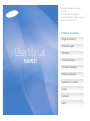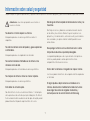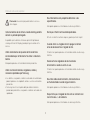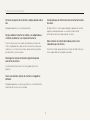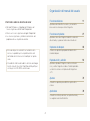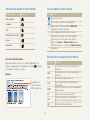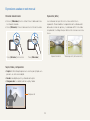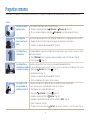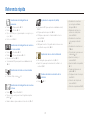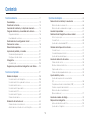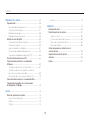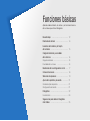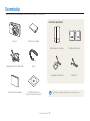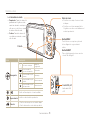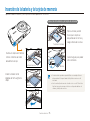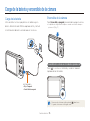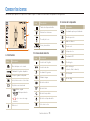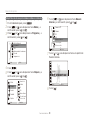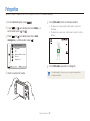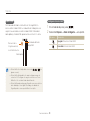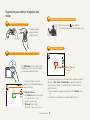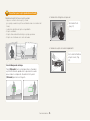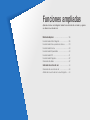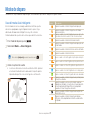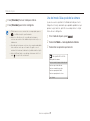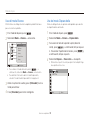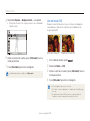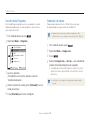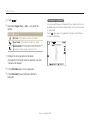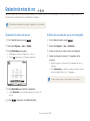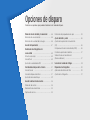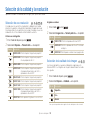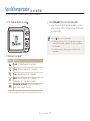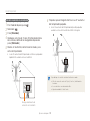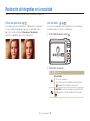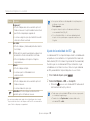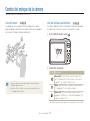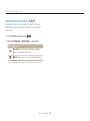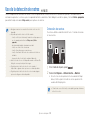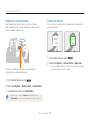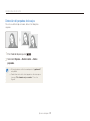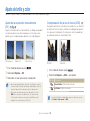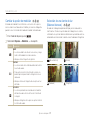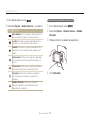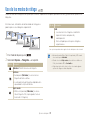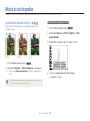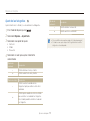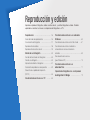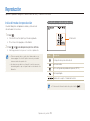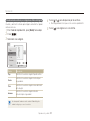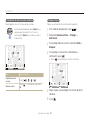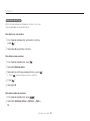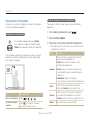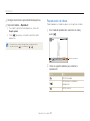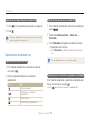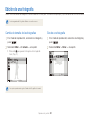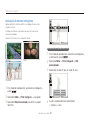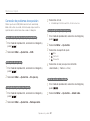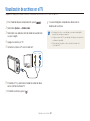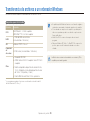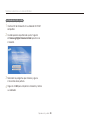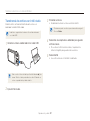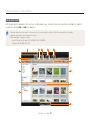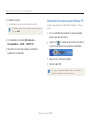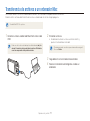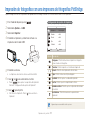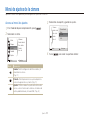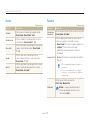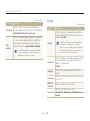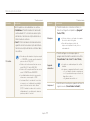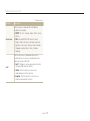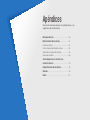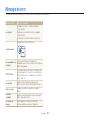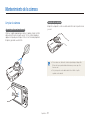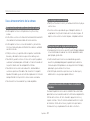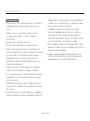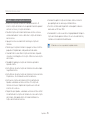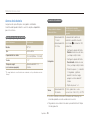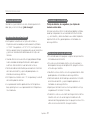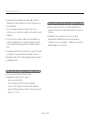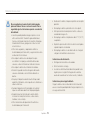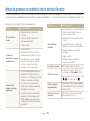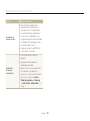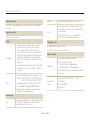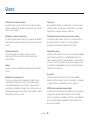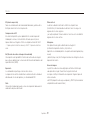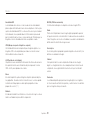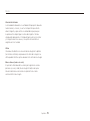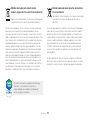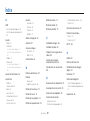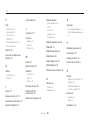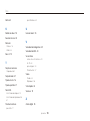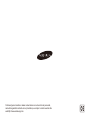Gracias por la compra de su cámara
Samsung.
Este manual del usuario contiene
instrucciones detalladas sobre el uso de la
cámara. Léalo atentamente.
Preguntas comunes
Referencia rápida
Contenido
Funciones básicas
Funciones ampliadas
Opciones de disparo
Reproducción y edición
Ajustes
Apéndices
Índice
User Manual
PL20/PL21
Ä Haga clic en un tema

1
Información sobre salud y seguridad
Respete siempre las siguientes precauciones y sugerencias de uso para evitar situaciones peligrosas y garantizar un rendimiento óptimo de la cámara.
Advertencia: situaciones que pueden causar lesiones al
usuario o a terceros.
No desarme ni intente reparar su cámara.
Esto podría provocar una descarga eléctrica o dañar el
dispositivo.
No utilice la cámara cerca de líquidos y gases explosivos
o inflamables.
Esto podría provocar una explosión o un incendio.
No inserte materiales inflamables en la cámara ni los
almacene cerca de ella.
Esto podría provocar un incendio o una descarga eléctrica.
No manipule la cámara si tiene las manos mojadas.
Esto podría provocar una descarga eléctrica.
Evite dañar la vista del sujeto.
No utilice el flash si está a una distancia inferior a 1 metro/3 pies
de las personas o los animales que quiera fotografiar. Si utiliza el
flash cuando está demasiado cerca de los ojos del sujeto, puede
producirle daños temporales o permanentes en la vista.
Mantenga la cámara alejada del alcance de los niños y las
mascotas.
Mantenga la cámara y todos los accesorios fuera del alcance
de los niños y los animales. Podrían tragarse las piezas más
pequeñas y, en consecuencia, asfixiarse o sufrir graves lesiones.
Los accesorios y las piezas móviles también pueden causar
daños físicos.
No exponga la cámara a la luz directa del sol ni a altas
temperaturas durante un período prolongado.
La exposición prolongada a los rayos del sol o a temperaturas
extremas puede provocar daños permanentes en los
componentes internos de la cámara.
Evite cubrir la cámara o el cargador con ropa o mantas.
La cámara podría recalentarse, lo cual podría afectarla o provocar
un incendio.
Si algún líquido u objeto externo se introduce en la
cámara, desconecte inmediatamente todas las fuentes
de energía, tales como el cargador o la batería, y
comuníquese con el servicio técnico de Samsung.

2
Información sobre salud y seguridad
No utilice baterías con propósitos diferentes a los
especificados.
Esto podría provocar un incendio o una descarga eléctrica.
No toque el flash mientras esté disparándose.
El flash se calienta mucho al disparar y podría quemarle la piel.
Cuando utilice un cargador de CA, apague la cámara
antes de desconectar el cargador de CA.
Si no lo hace, podría provocar un incendio o recibir una descarga
eléctrica.
Desconecte los cargadores de las fuentes de
alimentación cuando no estén en uso.
Si no lo hace, podría provocar un incendio o recibir una descarga
eléctrica.
No utilice cables de alimentación, tomacorrientes o
enchufes dañados cuando cargue la batería.
Esto podría provocar un incendio o una descarga eléctrica.
No permita que el cargador de CA entre en contacto con
los terminales +/- de la batería.
Esto puede provocar un incendio o una descarga eléctrica.
Precaución: situaciones que pueden dañar la cámara u
otros equipos.
Quite las baterías de la cámara cuando decida guardarla
durante un período prolongado.
Es posible que las baterías instaladas presenten pérdidas o
se desgasten con el tiempo y provoquen graves daños en la
cámara.
Utilice sólo baterías de repuesto de litio auténticas
recomendadas por el fabricante. No dañe ni caliente la
batería.
Esto podría provocar un incendio o lesiones personales.
Utilice únicamente baterías, cargadores, cables y
accesorios aprobados por Samsung.
tLas baterías, cargadores, cables o accesorios no autorizados
podrían provocar una explosión, daño a su cámara o lesiones
personales.
tSamsung no se hace responsable por daños o lesiones
provocados por baterías, cargadores, cables o accesorios no
aprobados.

3
Compruebe que la cámara funcione correctamente antes
de usarla.
El fabricante no se hace responsable por la pérdida de archivos
o por los daños provocados a causa del funcionamiento
defectuoso o del uso inadecuado de la cámara.
Debe conectar el extremo del cable que tiene la luz
indicadora (ക) a la cámara.
Si invierte el cable, puede dañar los archivos. El fabricante no se
hace responsable de las pérdidas de datos.
No fuerce las partes de la cámara ni aplique presión sobre
ella.
Esto podría provocar un mal funcionamiento.
Tenga cuidado al conectar los cables y los adaptadores y
al instalar las baterías y las tarjetas de memoria.
Si ejerce demasiada fuerza sobre los conectores, conecta de
manera inapropiada los cables o instala de manera inadecuada
las baterías y las tarjetas de memoria, puede dañar los puertos,
los conectores y los accesorios.
Mantenga las tarjetas con banda magnética lejos del
estuche de la cámara.
La información almacenada en la tarjeta podría dañarse o
perderse.
Nunca use baterías, tarjetas de memoria o cargadores
dañados.
Esto podría provocar una descarga eléctrica, un funcionamiento
incorrecto de la cámara o un incendio.
Información sobre salud y seguridad

4
Información sobre los derechos de autor
tMicrosoft Windows y el logotipo de Windows son
marcas registradas de Microsoft Corporation.
tMac es una marca registrada de Apple Corporation.
tLas marcas registradas y nombres comerciales son
propiedad de sus respectivos dueños.
tEn caso de que se actualicen las funciones de la
cámara, es posible que las especificaciones o el
contenido de este manual se modifiquen sin previo
aviso.
tPara obtener información sobre la Licencia de código
fuente, consulte el archivo “OpenSourceInfo.pdf” que
se incluye en el CD-ROM suministrado.
Organización del manual del usuario
Funciones básicas 11
Aprenda sobre el diseño, los iconos y las funciones
básicas de la cámara para tomar fotografías.
Funciones ampliadas 27
Aprenda a tomar una fotografía mediante la selección
de un modo y a grabar un vídeo o una nota de voz.
Opciones de disparo 35
Conozca las opciones que puede establecer en el
modo de disparo.
Reproducción y edición 52
Aprenda a reproducir fotografías, vídeos o notas de
voz, y a editar fotografías o vídeos. También aprenderá
a conectar la cámara a la impresora de fotografías o
al TV.
Ajustes 73
Consulte las opciones para definir los ajustes de la
cámara.
Apéndices 79
Consulte los mensajes de error, las especificaciones y
las sugerencias de mantenimiento.

5
Indicaciones usadas en este manual
Modo de disparo Indicación
Auto inteligente
Programa
DIS
Guía ayuda de la cámara
Escena
Imagen mov
Iconos de modo de disparo
Estos iconos indican que hay una función disponible en los
modos correspondientes. Es posible que el modo
no admita
las funciones de todas las escenas.
Ejemplo:
Disponible en los
modos Programa,
DIS e Imagen mov
Iconos usados en este manual
Icono Función
Información adicional
Precauciones y advertencias de seguridad
[]
Botones de la cámara; por ejemplo: [Obturador]
representa el botón del obturador.
()
Número de página de información relacionada.
ĺ
El orden de las opciones o los menús que debe
seleccionar para realizar un paso. Por ejemplo:
Seleccionar Disparo ĺ Balance blancos implica
seleccionar Disparo y, a continuación, Balance blancos.
*
Comentario
Abreviaciones usadas en este manual
Abreviación Definición
ACB
Auto Contrast Balance (Balance de contraste
automático)
AEB
Auto Exposure Bracket (Valores de exposición
automáticos)
AF
Auto Focus (Enfoque automático)
DIS
Digital Image Stabilization (Estabilización de
imagen digital)
DPOF
Digital Print Order Format (Formato de pedido de
impresión digital)
EV
Exposure Value (Valor de exposición)
ISO
International Organization for Standardization
(Estándar internacional de películas negativas a color)
WB
White Balance (Balance blancos)

6
Pulsación del obturador
tPulsar el [Obturador] hasta la mitad: Pulsar el obturador hasta
la mitad del recorrido
tPulsar [Obturador]: Pulsar el obturador hasta el final del recorrido.
Pulsar [Obturador] hasta la mitad
Pulsar [Obturador]
Sujeto, fondo y composición
tSujeto: El elemento principal de una escena; por ejemplo, una
persona, un animal o un objeto.
tFondo: Los objetos que hay alrededor del sujeto.
tComposición: La combinación de sujeto y fondo.
Fondo
Sujeto
Composición
Exposición (brillo)
La cantidad de luz que entra en la cámara determina la
exposición. Puede modificar la exposición con la velocidad del
obturador, el valor de apertura y la velocidad de ISO. Al cambiar
la exposición, las fotografías que tome serán más oscuras o más
claras.
Exposición normal
Sobreexposición (demasiado brillo)
Expresiones usadas en este manual

7
Preguntas comunes
Puede obtener respuestas a las preguntas más comunes. Al establecer las opciones de disparo, puede resolver los problemas con
facilidad.
Los ojos del sujeto
aparecen rojos.
Esto se debe al reflejo que causa el flash de la cámara.
t Establezca la opción del flash en
Ojos rojos o Sin ojos roj.. (Pág. 40).
t Si ya ha tomado la fotografía, seleccione
Sin ojos roj. en el menú de edición. (Pág. 62).
Las fotografías
tienen manchas de
polvo.
Las partículas de polvo que flotan en el aire pueden introducirse en las fotografías que toma con flash.
t Apague el flash o evite tomar fotografías en lugares en los que haya mucho polvo.
t Establezca las opciones de velocidad de ISO. (Pág. 40).
Las fotografías se
ven borrosas.
Esto puede deberse a que tomó la fotografía en un lugar oscuro o a que, al tomarla, sostuvo la cámara
de manera incorrecta.
t Pulse [Obturador] hasta la mitad para asegurarse de que el sujeto esté enfocado. (Pág. 25).
t Utilice el modo
. (Pág. 31).
Las fotografías se
ven borrosas cuando
se toman a la noche.
Cuando la cámara intenta tomar más luz, la velocidad del obturador disminuye.
Esto puede dificultar la tarea de sostener la cámara y, como consecuencia, es posible que ésta se mueva.
t Seleccione Nocturno en el modo . (Pág. 30).
t Encienda el flash. (Pág. 39).
t Establezca las opciones de velocidad de ISO. (Pág. 40).
t Utilice un trípode para evitar que la cámara se mueva.
Los sujetos se ven
oscuros debido al
efecto de contraluz.
Cuando la fuente de luz está detrás del sujeto o cuando hay mucho contraste entre
la luz y las áreas oscuras, es posible que el sujeto se vea oscuro.
t Evite disparar con el sol por detrás del sujeto.
t Seleccione
Luz Fondo en el modo . (Pág. 30).
t Establezca la opción del flash en
Relleno. (Pág. 40).
t Configure la opción de Balance de contraste automático (ACB). (Pág. 46).
t Ajuste la exposición. (Pág. 46).
t Configure la opción de medición en Puntual si hay un sujeto con brillo en el centro del cuadro. (Pág. 47).

8
Referencia rápida
Realización de fotografías de
personas
t Modo > Disparo bello
f
30
t Modo
> Retrato
f
30
t Ojos rojos, Sin ojos roj. (para impedir o corregir los ojos
rojos)
f
40
t Detecc rostro
f
43
Realización de fotografías de noche o
en la oscuridad
t Modo > Nocturno
f
30
t Modo > Ocaso, Amanecer
f
30
t Opciones de flash
f
39
t Velocidad de ISO (para ajustar la sensibilidad a la luz)
f
40
Realización de fotos en movimiento
t Continuo, Capt. movim.
f
49
Realización de fotografías de insectos
o flores
t Modo > Primer Plano
f
30
t Macro, Macro auto. (para tomar fotografías de primer
plano)
f
41
t Balance blancos (para cambiar el tono del color)
f
47
Ajuste de la exposición (brillo)
t Velocidad de ISO (para ajustar la sensibilidad a la luz)
f
40
t EV (para ajustar la exposición)
f
46
t ACB (para compensar los fondos brillantes tras los
sujetos)
f
46
t Medición
f
47
t AEB (para tomar tres fotografías de la misma escena
con diferente exposición)
f
49
Aplicación de un efecto diferente
t Filtro inteligente (para aplicar efectos)
f
50
t Ajuste foto (para ajustar la saturación, la nitidez o el
contraste)
f
51
Reducción del movimiento de la
cámara
t Modo
f
31
t Visualización de archivos
por categoría en Álbum
inteligente
f
54
t Eliminación de todos los
archivos de la tarjeta de
memoria
f
56
t Visualización de archivos
como una presentación
f
57
t Visualización de archivos en
TV
f
64
t Conexión de la cámara a un
ordenador
f
65
t Ajuste del sonido y el
volumen
f
75
t Ajuste del brillo de la pantalla
f
75
t Cambio del idioma de la
pantalla
f
76
t Configuración de la fecha y la
hora
f
76
t Formateo de la tarjeta de
memoria
f
76
t Solución de problemas
f
90

9
Contenido
Opciones de disparo
...................................................... 35
Selección de la calidad y la resolución ....................... 36
Selección de una resolución ....................................... 36
Selección de la calidad de la imagen ........................... 36
Uso del temporizador .................................................. 37
Realización de fotografías en la oscuridad ................. 39
Evitar los ojos rojos ..................................................... 39
Uso del flash .............................................................. 39
Ajuste de la velocidad de ISO ...................................... 40
Cambio del enfoque de la cámara .............................. 41
Uso del macro ........................................................... 41
Uso del enfoque automático ....................................... 41
Ajuste del área de enfoque .......................................... 42
Uso de la detección de rostros ................................... 43
Detección de rostros .................................................. 43
Realización de autorretratos ........................................ 44
Captura de sonrisa ..................................................... 44
Detección del parpadeo de los ojos ............................. 45
Ajuste de brillo y color ................................................. 46
Ajuste de la exposición manualmente
(EV)
........................................................................... 46
Compensación de la luz de fondo (ACB) ...................... 46
Cambiar la opción de medición ................................... 47
Selección de una fuente de luz
(Balance blancos)
...................................................... 47
Uso de los modos de ráfaga ....................................... 49
Mejora de las fotografías ............................................. 50
Aplicación de efectos de filtro ...................................... 50
Ajuste de las fotografías .............................................. 51
Funciones básicas
.......................................................... 11
Desembalaje ................................................................ 12
Diseño de la cámara .................................................... 13
Inserción de la batería y la tarjeta de memoria ........... 15
Carga de la batería y encendido de la cámara ........... 16
Carga de la batería ..................................................... 16
Encendido de la cámara ............................................. 16
Realización de la configuración inicial ........................ 17
Conocer los iconos ..................................................... 18
Selección de opciones ................................................ 19
Ajuste de la pantalla y el sonido .................................. 21
Cambio de tipo de pantalla ......................................... 21
Configuración del sonido ............................................ 21
Fotografías ................................................................... 22
Uso del zoom ............................................................ 23
Sugerencias para obtener fotografías más nítidas ..... 25
Funciones ampliadas
..................................................... 27
Modos de disparo ....................................................... 28
Uso del modo Auto inteligente ..................................... 28
Uso del modo Guía ayuda de la cámara ...................... 29
Uso del modo Escena ................................................ 30
Uso del modo Disparo bello ........................................ 30
Uso del modo DIS ...................................................... 31
Uso del modo Programa ............................................ 32
Grabación de vídeos .................................................. 32
Grabación de notas de voz ......................................... 34
Grabación de una nota de voz .................................... 34
Adición de una nota de voz a una fotografía .................. 34

10
Contenido
Reproducción y edición
................................................. 52
Reproducción .............................................................. 53
Inicio del modo de reproducción .................................. 53
Visualización de fotografías .......................................... 57
Reproducción de vídeos ............................................. 58
Reproducción de notas de voz .................................... 59
Edición de una fotografía ............................................ 60
Cambio de tamaño de las fotografías ........................... 60
Giro de una fotografía ................................................. 60
Aplicación de efectos inteligentes ................................ 61
Corrección de problemas de exposición ...................... 62
Creación de un pedido de impresión (DPOF) ................ 63
Visualización de archivos en el TV .............................. 64
Transferencia de archivos a un ordenador
Windows ...................................................................... 65
Transferencia de archivos con Intelli-studio ................... 67
Transferencia de archivos mediante la conexión
de la cámara como disco extraíble
............................... 69
Desconexión de la cámara (para Windows XP) ............. 70
Transferencia de archivos a un ordenador Mac ......... 71
Impresión de fotografías con una impresora
de fotografías PictBridge ............................................ 72
Ajustes
............................................................................. 73
Menú de ajustes de la cámara .................................... 74
Acceso al menú de ajustes ......................................... 74
Sonido ...................................................................... 75
Pantalla ..................................................................... 75
Ajustes ...................................................................... 76
Apéndices
....................................................................... 79
Mensajes de error ........................................................ 80
Mantenimiento de la cámara ....................................... 81
Limpiar la cámara ....................................................... 81
Uso o almacenamiento de la cámara ........................... 82
Acerca de las tarjetas de memoria ............................... 84
Acerca de la batería .................................................... 86
Antes de ponerse en contacto con el
servicio técnico ............................................................ 90
Especificaciones de la cámara ................................... 93
Glosario ....................................................................... 96
Índice ......................................................................... 101

Desembalaje
……………………………… 12
Diseño de la cámara
……………………… 13
Inserción de la batería y la tarjeta
de memoria
………………………………… 15
Carga de la batería y encendido
de la cámara
……………………………… 16
Carga de la batería
…………………………… 16
Encendido de la cámara
…………………… 16
Realización de la configuración inicial
…… 17
Conocer los iconos
………………………… 18
Selección de opciones
…………………… 19
Ajuste de la pantalla y el sonido
………… 21
Cambio de tipo de pantalla
………………… 21
Configuración del sonido
…………………… 21
Fotografías
………………………………… 22
Uso del zoom
………………………………… 23
Sugerencias para obtener fotografías
más nítidas
………………………………… 25
Funciones básicas
Aprenda sobre el diseño, los iconos y las funciones básicas
de la cámara para tomar fotografías.

Funciones básicas
12
Desembalaje
Controle que la caja del producto contenga los siguientes elementos.
Cámara Batería recargable
Adaptador de CA/Cable USB Correa
Manual de inicio rápido
CD-ROM del software
(incluye el manual del usuario)
Accesorios opcionales
Estuche para la cámara Tarjetas de memoria
Cargador de la batería Cable A/V
Las ilustraciones pueden ser diferentes de los elementos reales.

Funciones básicas
13
Diseño de la cámara
Antes de comenzar, familiarícese con las partes y funciones de la cámara.
Botón del obturador
Botón de encendido y apagado
Luz AF auxiliar/luz de temporizador
Flash
Altavoz
Lente
Micrófono
Compartimento de la batería
Inserte la tarjeta de memoria y la batería
Orificio para el montaje del
trípode

Funciones básicas
14
Diseño de la cámara
Botón Descripción
Navegación
En el modo de disparo
Durante la
configuración
Permite cambiar las
opciones de la pantalla.
Hacia arriba
Permite cambiar la opción
de macro.
Hacia abajo
Permite cambiar la opción
de flash.
Hacia la izquierda
Permite cambiar la opción
del temporizador.
Hacia la derecha
Permite confirmar la opción o el menú resaltados.
Reproducción
permite acceder al modo de reproducción.
Función
t Permite acceder a las opciones en el modo de disparo.
t Permite eliminar archivos en el modo de reproducción.
Luz indicadora de estado
t Parpadeante: Cuando la cámara está
guardando una fotografía o un vídeo,
cuando un ordenador o una impresora
está en proceso de lectura, o cuando
la cámara está desenfocada.
t Continua: Cuando la cámara está
conectada a un ordenador o cuando
está enfocada.
Pantalla
Botón MENU
Permite tener acceso a opciones y al menú
de la configuración o regresar al modo
anterior.
Botón SMART
Pulse este botón para seleccionar o cancelar
el modo "Auto inteligente".
Botón de zoom
t Permite acercar o alejar el zoom en el modo
de disparo.
t Permite acercar el zoom a una parte de la
fotografía o ver archivos como miniaturas en el
modo de reproducción.
Puerto USB y A/V
Admite cables USB
o A/V

Funciones básicas
15
Inserción de la batería y la tarjeta de memoria
Aprenda a colocar la batería y una tarjeta de memoria opcional en la cámara.
Extracción de la batería y la tarjeta de memoria
Ejerza una leve presión
hasta que la tarjeta se
desprenda de la cámara y,
luego, retírela de la ranura.
Seguro de
la batería
Quite el seguro para poder
retirar la batería.
t La memoria incorporada se puede utilizar como un dispositivo de
almacenamiento temporal cuando la tarjeta de memoria no está
insertada.
t Inserte una tarjeta de memoria en la dirección correcta. Si inserta la
tarjeta de memoria en una posición incorrecta pueden dañarse la
cámara y la tarjeta de memoria.
Tarjeta de memoria
Batería
Inserte una tarjeta de memoria
con los contactos de color
dorado hacia abajo.
Tarjeta de memoria
Inserte la batería con el
logotipo de Samsung hacia
abajo.
Batería

Funciones básicas
16
Carga de la batería y encendido de la cámara
Encendido de la cámara
Pulse [Encendido y apagado] para encender o apagar la cámara.
t La pantalla de configuración inicial aparece cuando enciende la cámara por
primera vez. (Pág. 17).
Encendido de la cámara en el modo de reproducción
Pulse [ ]. La cámara se enciende y accede al modo de
reproducción de inmediato.
Si para encender la cámara, mantiene pulsado [ ] durante unos
5 segundos, la cámara no emite ningún sonido.
Carga de la batería
Antes de utilizar la cámara por primera vez, debe cargar la
batería. Conecte el cable USB al adaptador de CA y enchufe
el extremo del cable con la luz indicadora en la cámara.
Luz indicadora
t Rojo: Cargando
t Verde: Batería cargada

Funciones básicas
17
Realización de la configuración inicial
Cuando aparezca la pantalla de configuración inicial, siga los pasos a continuación para configurar los ajustes básicos de la cámara.
1
Pulse [
Encendido y apagado
].
t La pantalla de configuración inicial aparece cuando enciende
la cámara por primera vez.
2
Pulse [ ] o [ ] para seleccionar la opción Language
y pulse [
] o [ ].
Language
Time Zone
Date/Time
Date Type
Back Set
English
䚐ạ㛨
Français
Deutsch
Español
Italiano
3
Pulse [ ] o [ ] para selecciona un idioma y pulse [ ].
4
Pulse [ ] o [ ] para seleccionar Zona horaria
y
pulse
[ ] o [ ].
5
Pulse [ ] o [ ] para seleccionar una zona horaria y
pulse [ ].
t Para configurar el horario de verano, pulse [ ].
Zona horaria
Londres
[GMT +00:00] 2011/01/01 12:00 PM
Atrás DST
6
Pulse [ ] o [ ] para seleccionar Ff/hh y pulse
[ ] o [ ].
7
Pulse [ ] o [ ] para seleccionar un elemento.
Language :Español
Zona horaria :Londres
Ajuste de fecha/hora :/01/01
Tipo de fecha
Atrás Configurar
yyyy mm dd
2011/ 01/01 12:00
2011
8
Pulse [ ] o [ ] para configurar la fecha y la hora y
pulse [ ].
9
Pulse [ ] o [ ] para seleccionar Tipo de fecha y
pulse [
] o [ ].
Language :Español
Zona horaria :Londres
Ajuste de fecha/horata/hora
Tipo de fecha
Atrás Configurar
Desactivado
dd/mm/aaaa
mm/dd/aaaa
aaaa/mm/dd
10
Pulse [ ] o [ ]
para seleccionar un tipo de fecha y
pulse
[ ].
11
Pulse [ ]
para pasar al modo de disparo.

Funciones básicas
18
C. Iconos de la izquierda
Icono Descripción
Velocidad de apertura y del obturador
Valor de exposición
Balance de blancos
Tono de rostro
Retoque de rostro
Velocidad de ISO
Filtro inteligente
Ajuste de imagen
(contraste, nitidez, saturación)
Voz silenciada
Tipo de ráfaga
Conocer los iconos
Los iconos que aparecen en pantalla cambian según el modo seleccionado o las opciones configuradas.
Icono Descripción
Cuadro de enfoque automático
Movimiento de la cámara
Porcentaje de zoom
Fecha y hora actuales
B. Iconos de la derecha
Icono Descripción
Resolución de fotografía
Resolución de vídeo
Velocidad de fotogramas
Calidad de imagen
Opción de medición
Opción de flash
Opción de temporizador
Opción de enfoque automático
Detección de rostros
A. Información
Icono Descripción
Modo de disparo seleccionado
Cantidad de fotografías disponibles
Tiempo de grabación disponible
La tarjeta de memoria no está insertada
Tarjeta de memoria insertada
t : Batería cargada
t
: Batería parcialmente
cargada
t
(rojo): es necesario cargar
la batería
Nota de voz
A
B
C

Funciones básicas
19
Selección de opciones
Puede seleccionar opciones pulsando [ ] y, a continuación, utilizando los botones de navegación ([ ], [ ], [ ], [ ]).
También puede acceder a las opciones de disparo pulsando [ ], aunque algunas opciones
no están disponibles.
Regresar al menú anterior
Pulse [ ] nuevamente para regresar al menú anterior.
Pulse [Obturador] para regresar al modo de disparo.
1
En el modo de disparo, pulse [ ].
2
Utilice los botones de navegación para desplazarse
hacia una opción o hacia un menú.
t Para desplazarse hacia la izquierda o hacia la derecha, pulse
[
] o [ ].
t Para desplazarse hacia arriba o hacia abajo, pulse [ ] o [ ].
Atrás
Mover
EV
3
Pulse [ ] para confirmar la opción o el menú
resaltados.

Funciones básicas
20
Selección de opciones
6
Pulse [ ] o [ ] para desplazarse hasta Balance
blancos y, a continuación, pulse [
] o [ ].
Tamaño foto
Calidad
EV
ISO
Balance blancos
Filtro inteligente
Detecc rostro
Salir Atrás
7
Pulse [ ] o [ ] para desplazarse hasta una opción de
Balance blancos.
Luz día
Atrás Mover
8
Pulse [ ].
Ejemplo: Selección de una opción de balance de blancos en el modo p
1
En el modo de disparo, pulse [ ].
2
Pulse [ ] o [ ] para desplazarse hacia Modo y, a
continuación, pulse [ ] o [ ].
3
Pulse [ ] o [ ] para desplazarse a Programa y, a
continuación, pulse
[ ] o [ ].
Auto inteligente
Programa
DIS
Guía ayuda de la cámara
Escena
Imagen mov
Salir Atrás
4
Pulse [ ].
5
Pulse [ ] o [ ] para desplazarse hasta Disparo y, a
continuación, pulse [
] o [ ].
Modo
Disparo
Sonido
Pantalla
Ajustes
Tamaño foto
Calidad
EV
ISO
Balance blancos
Filtro inteligente
Detecc rostro
Salir
Cambiar

Funciones básicas
21
Ajuste de la pantalla y el sonido
Aprenda a cambiar los ajustes básicos de pantalla y sonido.
Configuración del sonido
Configure si desea que la cámara emita un sonido específico
cuando la utiliza.
1
En el modo de disparo o reproducción, pulse [ ].
2
Seleccione Sonido ĺ Sonido ĺ una opción.
Opciones Descripción
Desactivado
La cámara no emite ningún sonido.
1/2/3
La cámara emite uno de entre tres sonidos
distintos, en función de la opción que seleccione.
Cambio de tipo de pantalla
Seleccione un tipo de pantalla para el modo de disparo o
reproducción. En cada tipo se muestra diferente información
sobre el disparo o la reproducción.
Pulse [ ] varias veces para cambiar el tipo de pantalla.
Muestra cada información
del disparo.
Modos Opciones de tipo de pantalla
Disparo
t Mostrar toda la información sobre disparo.
t Ocultar la información sobre el disparo, excepto el
número de fotografías disponibles (o el tiempo de
grabación disponible) y el icono de la batería.
Reproducción
t Mostrar toda la información sobre la fotografía
actual.
t Ocultar toda la información sobre el archivo actual.
t Mostrar información sobre el archivo actual, excepto
los ajustes de disparo y la fecha de captura.

Funciones básicas
22
Fotografías
Aprenda a capturar fotografías de manera rápida y sencilla en el modo
Auto inteligente
.
1
En el modo de disparo, pulse [ ].
2
Pulse [ ] o [ ] para desplazarse hasta Modo y, a
continuación, pulse [
] o [ ].
3
Pulse [ ] o [ ] para desplazarse hasta Auto
inteligente y, a continuación, pulse [
].
Auto inteligente
Programa
DIS
Guía ayuda de la cámara
Escena
Imagen mov
Salir Atrás
4
Alinee el sujeto en el cuadro.
5
Pulse [Obturador] hasta la mitad para enfocar.
t Si aparece un cuadro verde, significa que el sujeto está
enfocado.
t Si aparece un cuadro rojo, significa que el sujeto está fuera
de foco.
6
Pulse [Obturador] para tomar la fotografía.
Consulte la página 25 si desea conocer las sugerencias para obtener
fotografías más nítidas.

Funciones básicas
23
Fotografías
Zoom digital
Si el indicador del zoom se encuentra en el rango digital, la
cámara utiliza el zoom digital. La calidad de la imagen puede
disminuir al usar el zoom digital. Utilizando el zoom óptico y el
zoom digital, puede acercarse hasta 15 veces.
Rango digital
Rango óptico
Indicador del zoom
t El zoom digital no está disponible cuando se utilizan los modos ,
, (en algunas escenas) y .
t Cuando se usa el zoom digital, guardar una fotografía puede tomar
más tiempo.
Uso del zoom
Puede tomar fotografías en primer plano al ajustar el zoom. La
cámara posee un zoom óptico de 5X, un zoom Intelli de 2X y un
zoom digital de 3X. El zoom Intelli y el zoom digital no pueden ser
utilizados al mismo tiempo.
Pulse [Zoom] hacia arriba para acercarse al sujeto. Pulse [Zoom]
hacia abajo para alejarse.
Alejamiento
Acercamiento
Porcentaje de zoom
El porcentaje de zoom disponible para los vídeos es diferente al de las
fotografías.

Funciones básicas
24
Fotografías
Zoom Intelli
Si el indicador del zoom se encuentra en el rango Intelli, la
cámara utiliza el zoom Intelli. La resolución de la fotografía varía
según la tasa de zoom o si utiliza el zoom Intelli. Utilizando el
zoom óptico y el zoom Intelli, puede acercarse hasta 10 veces.
t El zoom Intelli sólo está disponible en los modos
,
y (en
algunas escenas).
t El zoom Intelli está disponible sólo cuando configura un rango de
resolución 4:3. Si configura otro rango de resolución con el zoom
Intelli activo, éste será desactivado automáticamente.
t El zoom Intelli ayuda a capturar una fotografía con un menor deterioro
de la calidad que el zoom digital. Sin embargo, la calidad de la
fotografía podría ser menor que al utilizar el zoom óptico.
Configurar el zoom Intelli
1
En el modo de disparo, pulse [ ].
2
Seleccione Disparo ĺ Zoom inteligente ĺuna opción.
Opciones Descripción
Apagado: Desactiva el zoom Intelli.
Encendido: Activa el zoom Intelli.
Rango Intelli
Zoom óptico
Indicador del zoom
Resolución de la
fotografía cuando el
zoom Intelli está activo

Funciones básicas
25
Sugerencias para obtener fotografías más
nítidas
Sujeción correcta de la cámara
Asegúrese de que
ningún obstáculo
bloquee la lente.
Pulsación del botón del obturador hasta la mitad
Pulse [Obturador] hasta la mitad y ajuste
el enfoque. La cámara ajusta el enfoque
y la exposición automáticamente.
La cámara configura el valor de
apertura y la velocidad del obturador
automáticamente.
Cuadro de enfoque
t Pulse [Obturador] para tomar la fotografía
si el cuadro de enfoque es verde.
t Cambie el cuadro y pulse
[Obturador] hasta la mitad
nuevamente si aparece de color rojo.
Reducción del movimiento de la cámara
t Seleccione el modo para reducir el
movimiento de la cámara de forma digital. (Pág.
31).
Cuando aparece
Movimiento de la
cámara
Cuando tome fotografías en la oscuridad, evite configurar la opción
de flash en Sinc. lenta o Desactivado. La apertura permanece
abierta por más tiempo y es posible que resulte difícil mantener
quieta la cámara.
t Use un trípode o configure la opción de flash en Relleno. (Pág.
40).
t Establezca las opciones de velocidad de ISO. (Pág. 40).

Funciones básicas
26
Para evitar que el sujeto quede desenfocado
Puede resultar difícil enfocar un sujeto cuando:
-
Hay poco contraste entre el sujeto y el fondo
(por ejemplo, cuando el sujeto lleva vestimenta de un color similar al del
fondo).
- La fuente de luz detrás del sujeto es muy brillante.
- El sujeto es brillante.
- El sujeto tiene un diseño horizontal, por ejemplo, persianas.
- El sujeto no está situado en el centro del cuadro.
Uso del bloqueo de enfoque
Pulse [Obturador] hasta la mitad para enfocar. Cuando el
sujeto esté enfocado, puede volver a posicionar el cuadro
para cambiar la composición. Cuando esté listo, pulse
[Obturador] para tomar la fotografía.
t Cuando toma fotografías con poca luz
Encienda el flash.
(pág. 39)
t Cuando los sujetos se mueven rápidamente
Use la función Continuo
o Capt. movim. (Pág.
49).

Modos de disparo
………………………… 28
Uso del modo Auto inteligente
……………… 28
Uso del modo Guía ayuda de la cámara
…… 29
Uso del modo Escena
……………………… 30
Uso del modo Disparo bello
………………… 30
Uso del modo DIS
…………………………… 31
Uso del modo Programa
…………………… 32
Grabación de vídeos
………………………… 32
Grabación de notas de voz
……………… 34
Grabación de una nota de voz
……………… 34
Adición de una nota de voz a una fotografía
… 34
Funciones ampliadas
Aprenda a tomar una fotografía mediante la selección de un modo y a grabar
un vídeo o una nota de voz.

Funciones ampliadas
28
Modos de disparo
Seleccione el mejor modo de disparo según las condiciones para tomar fotografías o grabar vídeos.
Icono Descripción
Aparece cuando se toman fotografías de paisajes.
Aparece cuando se toman fotografías con fondos
blancos brillantes.
Aparece cuando se toman fotografías de paisajes de noche.
Disponible únicamente cuando el flash está desactivado.
Aparece cuando se realizan retratos de noche.
Aparece cuando se toman fotografías de paisajes con
luz de fondo.
Aparece cuando se realizan retratos con luz de fondo.
Aparece cuando se realizan retratos.
Aparece cuando se toman fotografías en primer plano de objetos.
Aparece cuando se toman fotografías en primer plano de textos.
Aparece cuando se toman fotografías de puestas del sol.
Aparece cuando se toman fotografías de cielos despejados.
Aparece cuando se toman fotografías de zonas arboladas.
Aparece cuando se toman fotografías en primer plano
de sujetos coloridos.
Aparece cuando la cámara está estable (sobre un
trípode, por ejemplo) y el sujeto no se mueve durante
un cierto período de tiempo. Sólo está disponible
cuando se toman fotografías de noche.
Aparece cuando se toman fotografías de sujetos en
movimiento activo.
Aparece cuando se toman fotografías de fuegos
artificiales. Está disponible únicamente cuando utiliza
un trípode.
Uso del modo Auto inteligente
En este modo, la cámara escoge automáticamente los ajustes
de cámara apropiados según el tipo de escena que se haya
detectado. El modo Auto inteligente es muy útil si no está
familiarizado con los ajustes de la cámara para distintas escenas.
1
En el modo de disparo, pulse [ ].
2
Seleccione Modo ĺ Auto inteligente.
Pulse el botón [inteligente] para ir directamente al modo .
3
Alinee el sujeto en el cuadro.
t La cámara selecciona una escena automáticamente. Aparece
un icono de modo de escena adecuado en la parte superior
izquierda de la pantalla. Los iconos figuran a continuación.

Funciones ampliadas
29
Modos de disparo
Uso del modo Guía ayuda de la cámara
Ayuda al usuario a aprender el método correcto para hacer
fotografías e incluye soluciones para posibles problemas que
puedan surgir. Además, permite al usuario practicar la mejor
forma de sacar fotografías.
1
En el modo de disparo, pulse [ ].
2
Seleccione Modo ĺ*XtDD\XGDGHODFiPDUD.
3
Seleccione las opciones que necesite.
Guía ayuda de la cámara
Funciones cuando la imagen está desenfocada
Funciones que evitan vibr. cám.
Funciones cuando hay poca luz
Funciones para ajustar el brillo
Funciones para ajustar los colores
Guía ayuda de la cámara
Cambiar
4
Pulse [Obturador] hasta la mitad para enfocar.
5
Pulse [Obturador] para tomar la fotografía.
t Si la cámara no reconoce un modo de escena apropiado, aparece
y se utilizan los ajustes predeterminados.
t Incluso si se detecta un rostro, es posible que la cámara no
seleccione un modo de retrato debido a la posición del sujeto o a
la iluminación.
t Es posible que la cámara no seleccione la escena adecuada debido
a las condiciones en las que se toman las fotografías, como el
movimiento de la cámara, la iluminación y la distancia hasta el sujeto.
t Incluso si utiliza un trípode, es posible que la cámara no detecte el
modo
si el sujeto está en movimiento.

Funciones ampliadas
30
Modos de disparo
Uso del modo Disparo bello
Tome una fotografía de una persona con opciones para ocultar
las imperfecciones del rostro.
1
En el modo de disparo, pulse [ ].
2
Seleccione Modo ĺ Escena ĺ Disparo bello.
3
Para aclarar el tono de la piel del sujeto (sólo en el
rostro), pulse [
] y, a continuación, diríjase al paso
4. Para ocultar imperfecciones faciales, pulse [
] y,
a continuación, diríjase al paso 5.
4
Seleccione Disparo ĺ Tono rostro ĺuna opción.
t Seleccione un ajuste más alto para que el tono de piel tenga
una apariencia más clara.
Tono rostro
Atrás Mover
Uso del modo Escena
Permite tomar una fotografía con las opciones predeterminadas
para una escena específica.
1
En el modo de disparo, pulse [ ].
2
Seleccione Modo ĺEscena ĺ una escena.
Auto inteligente
Programa
DIS
Guía ayuda de la
Escena
Imagen mov
Atrás
Disparo bello
Nocturno
Retrato
Paisaje
Primer Plano
Ocaso
Configurar
t Para cambiar el modo de escena, pulse [ ] y, a
continuación, seleccione Modo ĺ Escena ĺuna escena.
t Para obtener información sobre el modo Disparo bello,
consulte “Uso del modo Disparo bello” en la página 30.
3
Alinee el sujeto en el cuadro y pulse [Obturador] hasta la
mitad para enfocar.
4
Pulse [Obturador] para tomar la fotografía.

Funciones ampliadas
31
Modos de disparo
Uso del modo DIS
Reduzca el movimiento de la cámara y evite que las fotografías
salgan borrosas mediante las funciones de estabilización de
imagen digital (DIS).
Antes de la corrección Después de la corrección
1
En el modo de disparo, pulse [ ].
2
Seleccione Modo ĺ DIS.
3
Alinee el sujeto en el cuadro y pulse [Obturador] hasta la
mitad para enfocar.
4
Pulse [Obturador] para tomar la fotografía.
t El zoom digital no funciona en este modo.
t Si el sujeto se mueve rápidamente, es posible que la fotografía salga
borrosa.
t Es posible que la función DIS no funcione en un lugar donde la
iluminación sea más clara que la de una luz fluorescente.
5
Seleccione Disparo ĺ Retoque rostro ĺuna opción.
t Seleccione un ajuste más alto para ocultar mayor cantidad de
imperfecciones.
Retoque rostro
Atrás Mover
6
Alinee el sujeto en el cuadro y pulse [Obturador] hasta la
mitad para enfocar.
7
Pulse [Obturador] para tomar la fotografía.
La distancia de enfoque se establecerá en Macro auto..

Funciones ampliadas
32
Modos de disparo
Grabación de vídeos
Puede grabar vídeos de hasta 4 GB o 2 horas cada uno.
El vídeo grabado se guarda como archivo MJPEG.
t Algunas tarjetas de memoria no admiten la grabación en alta
definición. En ese caso, establezca una resolución inferior. (Pág. 36).
1
En el modo de disparo, pulse [ ].
2
Seleccione Modo ĺ Imagen mov.
3
Pulse [ ].
4
Seleccione Imagen mov ĺ Vel. fps ĺuna velocidad de
cuadros (número de fotogramas por segundo).
t A medida que el número de fotogramas aumenta, la acción
parece más natural, pero también se incrementa el tamaño
del archivo.
t La ratio de zoom y el ángulo de visión pueden disminuir al realizar
un vídeo.
Uso del modo Programa
En el modo Programa puede ajustar varias opciones, salvo la
velocidad del obturador y el valor de apertura, que la cámara
ajusta automáticamente.
1
En el modo de disparo, pulse [ ].
2
Seleccione Modo ĺ Programa.
Auto inteligente
Programa
DIS
Guía ayuda de la cámara
Escena
Imagen mov
Salir Atrás
3
Ajuste las opciones.
(Para obtener una lista de las opciones, consulte
“Opciones de disparo”).
4
Alinee el sujeto en el cuadro y pulse [Obturador] hasta la
mitad para enfocar.
5
Pulse [Obturador] para tomar la fotografía.

Funciones ampliadas
33
Modos de disparo
Para pausar la grabación
La cámara permite pausar temporalmente un vídeo mientras está
grabando. Con esta función, puede grabar varias escenas como
un solo vídeo.
Pulse [
] para pausar la grabación. Púlselo nuevamente para
reanudar la grabación.
Parar Pausa
5
Pulse [ ].
6
Seleccione Imagen mov ĺ Voz ĺuna opción de
sonido.
Opción Descripción
Activado: Permite grabar un vídeo con sonido.
Desactivado: Permite grabar un vídeo sin sonido.
Silenciar zoom: La cámara deja momentáneamente
de grabar el sonido cuando se utiliza el zoom.
7
Configure las otras opciones como desee.
(Para obtener información sobre las opciones, consulte
“Opciones de disparo”).
8
Pulse [Obturador] para iniciar la grabación.
9
Pulse [Obturador] nuevamente para detener la
grabación.

Funciones ampliadas
34
Grabación de notas de voz
Aprenda a grabar notas de voz que puede reproducir en cualquier momento. Puede agregar una nota de voz a una fotografía que sirva
como un breve recordatorio de las condiciones de disparo.
Obtendrá la mejor calidad de sonido si graba a 16 pulgadas (40 cm) de la cámara.
Adición de una nota de voz a una fotografía
1
En el modo de disparo, pulse [ ].
2
Seleccione Disparo ĺ Voz ĺ Memoria
3
Alinee el sujeto en el cuadro y tome una fotografía.
4
Grabe una nota de voz breve (10 segundos como
máximo).
t Empiece a grabar la nota de voz justo después de tomar la
fotografía.
t Pulse [Obturador] para detener la grabación de una nota de
voz antes de que finalicen los 10 segundos.
No puede agregar notas de voz a las fotografías en el modo ráfaga.
Grabación de una nota de voz
1
En el modo de disparo, pulse [ ].
2
Seleccione Disparo ĺ Voz ĺ Grabar.
3
Pulse [Obturador] para grabar.
t Puede grabar notas de voz de hasta 10 horas.
t Pulse [
] para pausar o reanudar la grabación.
Parar Pausa
4
Pulse [Obturador] para detener la grabación.
t Pulse [Obturador] nuevamente para grabar una nueva nota
de voz.
5
Pulse [ ] para pasar al modo de disparo.

Selección de la calidad y la resolución
… 36
Selección de una resolución
………………… 36
Selección de la calidad de la imagen
………… 36
Uso del temporizador
……………………… 37
Realización de fotografías en l
a oscuridad
………………………………… 39
Evitar los ojos rojos
………………………… 39
Uso del flash
………………………………… 39
Ajuste de la velocidad de ISO
……………… 40
Cambio del enfoque de la cámara
……… 41
Uso del macro
……………………………… 41
Uso del enfoque automático
………………… 41
Ajuste del área de enfoque
………………… 42
Uso de la detección de rostros
…………… 43
Detección de rostros
………………………… 43
Realización de autorretratos
………………… 44
Captura de sonrisa
…………………………… 44
Detección del parpadeo de los ojos
………… 45
Ajuste de brillo y color
…………………… 46
Ajuste de la exposición manualmente
(EV)
…………………………………………… 46
Compensación de la luz de fondo (ACB)
…… 46
Cambiar la opción de medición
……………… 47
Selección de una fuente de luz
(Balance blancos)
…………………………… 47
Uso de los modos de ráfaga
……………… 49
Mejora de las fotografías
………………… 50
Aplicación de efectos de filtro
……………… 50
Ajuste de las fotografías
……………………… 51
Opciones de disparo
Conozca las opciones que puede establecer en el modo de disparo.

Opciones de disparo
36
Selección de la calidad y la resolución
Aprenda a cambiar la resolución de la imagen y los ajustes de calidad.
Al grabar un vídeo:
1
En el modo pulse [ ].
2
Seleccione Imagen mov ĺ Tamaño película ĺ una opción.
Opción Descripción
1280 X 720: Permite la reproducción en un HDTV.
640 X 480: Permite la reproducción en un TV estándar
analógico.
320 X 240: Permite publicar vídeos en una página web.
Selección de la calidad de la imagen
La cámara comprime y guarda las fotografías capturadas en
formato JPEG. Las imágenes de mayor calidad tendrán tamaños
más grades.
1
En el modo de disparo, pulse [ ].
2
Seleccione Disparo ĺ Calidad ĺ una opción.
Opción Descripción
Superfina
Fina
Normal
Las opciones pueden variar según el modo de disparo seleccionado.
Selección de una resolución
A medida que se aumenta la resolución, la fotografía o el vídeo
incluirán más píxeles; esto permite imprimirlos en papel de mayor
tamaño o verlos en una pantalla más grande. Cuando se usa una
resolución alta, el tamaño del archivo también aumenta.
Al tomar una fotografía:
1
En el modo de disparo, pulse [ ].
2
Seleccione Disparo ĺ Tamaño foto ĺ una opción.
Opción Descripción
4320 X 3240: Permite imprimir fotografías en papel A1.
4320 X 2880: Permite imprimir fotografías en papel A1
en una proporción de 3:2.
4000 X 3000: Permite imprimir fotografías en papel A1.
4320 X 2432: Permite imprimir fotografías en papel A2
en proporción panorámica de 16:9 o
reproducirlas en un HDTV.
3264 X 2448: Permite imprimir fotografías en papel A3.
2592 X 1944: Permite imprimir fotografías en papel A4.
1984 X 1488: Permite imprimir fotografías en papel A5.
1920 X 1080: Permite imprimir fotografías en papel A5
en proporción panorámica de 16:9 o
reproducirlas en un HDTV.
1024 X 768:
Permite adjuntar la fotografía a un correo electrónico.

Opciones de disparo
37
Uso del temporizador
Aprenda a configurar el temporizador para retrasar el disparo.
3
Pulse [Obturador] para iniciar el temporizador.
t La luz AF auxiliar/luz del temporizador parpadea. La cámara
tomará automáticamente una fotografía según el tiempo que
haya especificado.
t Pulse [ ] para cancelar el temporizador.
t Según la opción de detección de rostro que haya seleccionado,
la función del temporizador o algunas de sus opciones podrían no
estar disponibles.
t Si configura opciones de ráfaga, no puede usar la función de
temporizador.
1
En el modo de disparo, pulse [ ].
Desactivado
2
Seleccione una opción.
Opción Descripción
Desact.: El temporizador no está activado.
10 seg.: Toma una fotografía en 10 segundos.
2 seg.: Toma una fotografía en 2 segundos.
Doble: Toma una fotografía en 10 segundos y, a
continuación, otra 2 segundos más tarde.
Cronómetro movimiento: Detecta el movimiento y
luego toma la fotografía. (Pág. 38)
Las opciones pueden variar según el modo de disparo seleccionado.

Opciones de disparo
38
Uso del temporizador
6
Prepárese para la fotografía mientras la luz AF auxiliar/luz
del temporizador parpadea.
t La luz AF auxiliar/luz del temporizador dejará de parpadear
cuando la cámara tome automáticamente la fotografía.
Es posible que el cronómetro movimiento no funcione cuando:
t Usted se encuentre a más de 10 pies (3 metros) de distancia de
la cámara.
t Los movimientos sean demasiado sutiles.
t Haya demasiada luz o luz de fondo.
Uso del cronómetro en movimiento
1
En el modo de disparo, pulse [ ].
2
Seleccione .
3
Pulse [Obturador].
4
Colóquese a no más de 10 pies (3 metros) de distancia
de la cámara, dentro de los 6 segundos después de
pulsar [Obturador].
5
Realice un movimiento, como mover los brazos, para
activar el temporizador.
t La luz AF auxiliar/luz del temporizador comenzará a parpadear
rápidamente cuando la cámara lo detecte.
El rango de detección del
cronómetro en movimiento

Opciones de disparo
39
Realización de fotografías en la oscuridad
Aprenda a tomar fotografías de noche o en condiciones de poca luz.
Uso del flash
Use el flash cuando desee tomar fotografías en la oscuridad o
cuando necesite más luz para las fotografías.
1
En el modo de disparo, pulse [ ].
Auto
2
Seleccione una opción.
Opción Descripción
Desactivado:
t El flash no se dispara.
t La cámara mostrará la advertencia de movimiento (
) cuando tome fotografías con poca luz.
Automático: La cámara escogerá los ajustes de flash
apropiados para la escena que detecte en el modo
.
Evitar los ojos rojos
Si se dispara el flash cuando toma una fotografía de una persona
en la oscuridad, es posible que aparezca un brillo rojo en los
ojos. Para evitarlo, seleccione Ojos rojos o Sin ojos roj..
Consulte las opciones de flash en "Uso del flash".

Opciones de disparo
40
Realización de fotografías en la oscuridad
t Las opciones de flash no están disponibles si se ajustan opciones
de ráfaga o si selecciona
Detec. parpadeo.
t Asegúrese de que los sujetos estén ubicados a la distancia
recomendada del flash. (Pág. 93).
t Si se refleja la luz del flash o si existe una cantidad importante
de polvo en el aire, podrán aparecer pequeñas manchas en su
fotografía.
Ajuste de la velocidad de ISO
La velocidad de ISO es el parámetro para medir la sensibilidad de
una película a la luz conforme a la Organización Internacional de
Normalización (ISO, International Organization for Standardization).
Cuanto mayor sea la velocidad de ISO que seleccione, mayor
sensibilidad a la luz tendrá la cámara. Con una mayor velocidad
de ISO, puede obtener mejores fotografías sin usar el flash.
1
En el modo de disparo, pulse [ ].
2
Seleccione Disparo ĺ ISO ĺ una opción.
t Seleccione para usar una velocidad de ISO adecuada en
función del brillo del sujeto y de la luz.
t Cuanto mayor sea la velocidad de ISO que seleccione, mayor puede
ser el ruido que tenga la imagen.
t Cuando seleccione Capt. movim., la cámara establecerá la
velocidad de ISO en Auto.
Opción Descripción
Sin ojos roj.*:
t El flash se dispara dos veces cuando el sujeto o el
fondo son oscuros. El sujeto no debe moverse hasta
que el flash se dispare por segunda vez.
t La cámara corrige los ojos rojos mediante el uso del
análisis de software avanzado.
Sinc. lenta:
t El flash se dispara y el obturador permanece abierto
más tiempo.
t Seleccione esta opción cuando quiera capturar la luz
de ambiente a fin de revelar detalles en el fondo.
t Utilice un trípode para evitar que las fotografías
salgan borrosas.
Relleno:
t El flash se dispara siempre.
t La cámara ajusta la intensidad de la luz
automáticamente.
Ojos rojos*:
t El flash se dispara dos veces cuando el sujeto o el
fondo son oscuros.
t La cámara reduce los ojos rojos.
Automático: El flash se dispara automáticamente
cuando el sujeto o el fondo son oscuros.
Las opciones pueden variar según el modo de disparo seleccionado.
* Hay un intervalo entre los dos disparos del flash. No se mueva hasta
que el flash se dispare por segunda vez.

Opciones de disparo
41
Cambio del enfoque de la cámara
Aprenda a ajustar el enfoque de la cámara.
Uso del enfoque automático
Para tomar fotografías nítidas, seleccione el enfoque adecuado
en función de la distancia a la que se encuentre el sujeto.
1
En el modo de disparo, pulse [ ].
Normal (af)
2
Seleccione una opción.
Opción Descripción
Normal (af): Permite enfocar un sujeto situado a más
de 31.5 pulgadas (80 cm) de la cámara o a más de 39
pulgadas (1 m) cuando se utiliza el zoom.
Macro
: Permite enfocar a un sujeto situado a entre 2 y
31.5 pulgadas (5 - 80 cm) de la cámara.
Macro auto.
: Enfoca a un sujeto situado a más de 2
pulgadas (5 centímetros) o a más de 39 pulgadas (1 m)
cuando se utiliza el zoom.
Las opciones pueden variar según el modo de disparo seleccionado.
Uso del macro
Las opciones de macro permiten tomar fotografías en primer
plano de objetos, como flores o insectos. Consulte las opciones
de macro en “Uso del enfoque automático”.
t Trate de mantener la cámara bien estable a fin de evitar que las
fotografías salgan borrosas.
t Desactive el flash si el objeto se encuentra a una distancia inferior a
15,7 pulgadas (40 centímetros).

Opciones de disparo
42
Cambio del enfoque de la cámara
Ajuste del área de enfoque
Para obtener fotos más claras, puede seleccionar un área de
enfoque adecuada en función de la ubicación del sujeto dentro
de la escena.
1
En el modo de disparo, pulse [ ].
2
Seleccione Disparo ĺ Area enfoq ĺ una opción.
Opción Descripción
Af central: Enfoca el centro. Adecuado cuando los
sujetos se encuentran en el centro.
Multi af: Enfoca una o varias áreas de entre 9 posibles.
Las opciones pueden variar según el modo de disparo seleccionado.

Opciones de disparo
43
Uso de la detección de rostros
Si usa las opciones de detección de rostros, la cámara puede detectar automáticamente el rostro de una persona. Cuando enfoca el
rostro de una persona, la cámara ajusta la exposición de forma automática. Tome fotografías de forma rápida y fácil con Detec. parpadeo
para detectar ojos cerrados o Disp. sonr. para capturar una sonrisa.
Detección de rostros
Su cámara detecta automáticamente hasta 10 rostros humanos
en una escena.
1
En el modo de disparo, pulse [ ].
2
Seleccione Disparo ĺ Detecc rostro ĺ Normal.
t El rostro más cercano aparecerá en un cuadro de enfoque
blanco, mientras que el resto de los rostros aparecerán en
cuadros de enfoque grises.
t Cuanto más cerca esté del sujeto, más rápido logrará que la cámara
detecte los rostros.
t En algunos modos de escenas, la detección de rostros no está
disponible.
t Es posible que la detección de rostro falle cuando:
- el sujeto está lejos de la cámara (el cuadro de enfoque aparecerá
en color naranja para las funcionesDisp. sonr. y Detec.
parpadeo)
- hay demasiada claridad o demasiada oscuridad
- el sujeto no está de frente a la cámara
- el sujeto tiene gafas negras o una máscara
- el sujeto tiene una luz de fondo o las condiciones de la luz son
inestables
- la expresión del rostro del sujeto cambia notablemente
t La detección de rostro no está disponible cuando se utiliza un filtro
inteligente o una opción de ajuste de imagen.
t Según la opción de detección de rostro seleccionada, el
temporizador o algunas de sus opciones no estarán disponibles.
t Según la opción de detección de rostros seleccionada, algunas
opciones de ráfaga no estarán disponibles.

Opciones de disparo
44
Uso de la detección de rostros
Captura de sonrisa
La cámara libera automáticamente el obturador cuando detecta
un rostro sonriente.
1
En el modo de disparo, pulse [ ].
2
Seleccione Disparo ĺ Detecc rostro ĺ Disp. sonr..
t La cámara puede detectar la sonrisa más fácilmente cuando
el sujeto esboza una sonrisa amplia.
Realización de autorretratos
Tome fotografías de usted mismo. La cámara establece
automáticamente la distancia de la fotografía a primer plano y
emite un sonido cuando está lista.
Empezará un pitido cuya frecuencia irá aumentando
conforme se vaya enfocando el rostro.
1
En el modo de disparo, pulse [ ].
2
Seleccione Disparo ĺ Detecc rostro ĺ Autorretrato.
3
Cuando oiga un pitido, pulse [Obturador].
t Los pitidos no se oirán si el Volumen está establecido como
Desactivado en el menú de configuración de la cámara. (Pág. 75)

Opciones de disparo
45
Uso de la detección de rostros
Detección del parpadeo de los ojos
Si la cámara detecta ojos cerrados, tomará tres fotografías
seguidas.
1
En el modo de disparo, pulse [ ].
2
Seleccione Disparo ĺ Detecc rostro ĺ Detec.
parpadeo.
t Sostenga la cámara con firmeza cuando aparezca “¡capturando!”
en la pantalla.
t Cuando la función de detección de parpadeo no funciona, aparece
el mensaje “Foto tomada con ojos cerrados.”. Tome otra
fotografía.

Opciones de disparo
46
Ajuste de brillo y color
Aprenda a ajustar el brillo y el color para obtener una mejor calidad de imagen.
Compensación de la luz de fondo (ACB)
Cuando la fuente de luz está detrás del sujeto o hay un alto nivel
de contraste entre el sujeto y el fondo, el sujeto puede aparecer
más oscuro en la fotografía. Si esto ocurre, active la opción de
de control de contraste automático (ACB).
Sin ACB Con ACB
1
En el modo de disparo, pulse [ ].
2
Seleccione Disparo ĺACB ĺ una opción.
Opción Descripción
Desactivado: ACB está desactivado.
Activado: ACB está activado.
t La función ACB no está disponible cuando se definen las opciones
t Continuo, Capt. movim., o AEB.
Ajuste de la exposición manualmente
(EV)
Según la intensidad de la luz del ambiente, las fotografías pueden
salir demasiado claras o demasiado oscuras. En estos casos,
puede ajustar la exposición para obtener una mejor fotografía.
Más oscura (-) Neutra (0) Más clara (+)
1
En el modo de disparo, pulse [ ].
2
Seleccione Disparo ĺEV.
3
Seleccione un valor para ajustar la exposición.
t Una vez que haya ajustado la exposición, la configuración seguirá
siendo la misma. Es posible que después deba cambiar el valor de
exposición para evitar la sobreexposición o la subexposición.
t Si no puede determinar una exposición adecuada, seleccione
AEB (Valores de exposición automáticos). La cámara tomará
tres fotografías, cada una con una exposición distinta: normal,
subexposición y sobreexposición. (Pág. 49).

Opciones de disparo
47
Ajuste de brillo y color
Selección de una fuente de luz
(Balance blancos)
El color de la fotografía depende del tipo y de la calidad de la
fuente de luz. Si desea que el color de la fotografía sea realista,
seleccione un ajuste de balance de blancos que coincida con las
condiciones de iluminación, como Luz día, Nublado o Tungsteno.
(Bb automático) (Luz día)
(Nublado) (Tungsteno)
Cambiar la opción de medición
El modo de medición hace referencia a la manera en la que la
cámara mide la cantidad de luz. El brillo y la luz de las fotografías
pueden variar en función del modo de medición seleccionado.
1
En el modo de disparo, pulse [ ].
2
Seleccione Disparo ĺMedición ĺ una opción.
Opción Descripción
Multi:
t La cámara divide la escena en varias áreas y, luego,
mide la intensidad de la luz de cada área.
t Ideal para tomar fotografías en general.
Puntual:
t La cámara mide sólo la intensidad de luz del centro
exacto del cuadro.
t Si un sujeto no está en el centro de la escena, es
posible que la exposición de la fotografía no sea la
adecuada.
t Ideal para tomar una fotografía de un sujeto con luz
de fondo.
Al centro:
t La cámara promedia los resultados de la medición
de todo el cuadro con más énfasis en el centro de
la imagen.
t Ideal para fotografías en las que los sujetos están en
el centro del cuadro.

Opciones de disparo
48
Ajuste de brillo y color
Definición del propio balance de blancos
1
En el modo de disparo, pulse [ ].
2
Seleccione Disparo ĺBalance blancos ĺ
Medida:
Obturador
.
3
Enfoque la lente en un pedazo de papel blanco.
4
Pulse [Obturador].
1
En el modo de disparo, pulse [ ].
2
Seleccione Disparo ĺBalance blancos ĺ una opción.
Icono Descripción
Bb automático: Permite configurar automáticamente el
balance de blancos según las condiciones de luz.
Luz día: Seleccione esta opción cuando desee tomar
fotografías en el exterior durante un día soleado.
Nublado: Seleccione esta opción cuando desee tomar
fotografías en el exterior durante un día nublado o en la
sombra.
Fluorescente h: Seleccione esta opción cuando desee
tomar fotografías bajo un tubo de luz fluorescente o de
tres vías.
Fluorescente l: Seleccione esta opción cuando desee
tomar fotografías bajo una luz fluorescente blanca.
Tungsteno: Seleccione esta opción cuando desee
tomar fotografías bajo lámparas incandescentes o
halógenas.
Medida: Obturador: Permite utilizar los ajustes
de balance de blancos que ha definido. (Véase el
procedimiento a la derecha.)

Opciones de disparo
49
Uso de los modos de ráfaga
Puede ser difícil tomar fotografías de sujetos que se mueven rápidamente o capturar expresiones faciales y gestos de los sujetos en las
fotografías.
Opción Descripción
AEB:
t La cámara toma tres fotografías con diferente
exposición: normal, subexposición y
sobreexposición.
t Utilice un trípode para evitar que las fotografías
salgan borrosas.
Las opciones pueden variar según el modo de disparo seleccionado.
t Únicamente puede utilizar el flash, el temporizador y ACB cuando
selecciona la opción Individual.
t Cuando selecciona Capt. movim., la resolución se establece en
VGA y la velocidad de ISO, en Automático.
t Según la opción de detección de rostros seleccionada, algunas
opciones de ráfaga no estarán disponibles.
En estos casos, seleccione uno de los modos de ráfaga para
poder capturar varias fotografías rápidamente.
1
En el modo de disparo, pulse [ ].
2
Seleccione Disparo ĺFotografía ĺ una opción.
Opción Descripción
Individual: Permite tomar una sola fotografía.
Continuo:
t Cuando pulse [Obturador], la cámara tomará
fotografías de forma continua.
t La cantidad máxima de fotografías dependerá de la
capacidad de la tarjeta de memoria.
Capt. movim.:
t Mientras esté pulsando [Obturador], la cámara
tomará fotografías VGA (6 por segundo, hasta un
máximo de 30 fotografías).

Opciones de disparo
50
Mejora de las fotografías
Aprenda a mejorar sus fotografías aplicando efectos de filtro inteligente o haciendo algunos ajustes.
Definición de su propio tono RVA
1
En el modo de disparo, pulse [ ].
2
Seleccione Disparo ĺFiltro inteligente ĺRVA
personalizado.
3
Seleccione un color (R: rojo, V: verde, B: azul).
Atrás Mover
4
Ajuste la cantidad del color seleccionado.
(-: menos o +: más)
Aplicación de efectos de filtro
Aplique varios efectos de filtro a sus fotografías para crear
imágenes únicas.
Intensa Retro Frío
1
En el modo de disparo, pulse [ ].
2
Seleccione Disparo ĺFiltro inteligenteĺ una opción.
t Seleccione RVA personalizado para definir su propio tono
RVA.
t Si utiliza esta función, no puede configurar las opciones de detección
de rostros ni las de ajuste de fotografía.

Opciones de disparo
51
Mejora de las fotografías
Opción de
saturación
Descripción
-
Permite disminuir la saturación.
+
Permite aumentar la saturación.
t Seleccione 0 si no desea aplicar ningún efecto (ideal para imprimir).
t Si establece una opción de ajuste de fotografía, la función de filtro
inteligente no estará disponible.
Ajuste de las fotografías
Ajuste el contraste, la nitidez y la saturación de las fotografías.
1
En el modo de disparo, pulse [ ].
2
Seleccione Disparo ĺAjuste foto.
3
Seleccione una opción de ajuste.
t Contraste
t Nitidez
t Saturación
4
Seleccione un valor para ajustar el elemento
seleccionado.
Opción de
contraste
Descripción
-
Permite disminuir el color y el brillo.
+
Permite aumentar el color y el brillo.
Opción de nitidez Descripción
-
Permite suavizar los bordes de las
fotografías. Apto para editar las fotos en el
ordenador.
+
Permite que los bordes se vean más nítidos
para aumentar la claridad de las fotografías.
Esto también puede incrementar el ruido de
las fotografías.

Reproducción
……………………………… 53
Inicio del modo de reproducción
…………… 53
Visualización de fotografías
………………… 57
Reproducción de vídeos
…………………… 58
Reproducción de notas de voz
……………… 59
Edición de una fotografía
………………… 60
Cambio de tamaño de las fotografías
……… 60
Giro de una fotografía
………………………… 60
Aplicación de efectos inteligentes
…………… 61
Corrección de problemas de exposición
…… 62
Creación de un pedido de impresión
(DPOF)
……………………………………… 63
Visualización de archivos en el TV
……… 64
Transferencia de archivos a un ordenador
Windows
…………………………………… 65
Transferencia de archivos con Intelli-studio
… 67
Transferencia de archivos mediante la
conexión de la cámara como disco
extraíble
……………………………………… 69
Desconexión de la cámara
(para Windows XP)
…………………………… 70
Transferencia de archivos a un
ordenador Mac
…………………………… 71
Impresión de fotografías con una impresora
de fotografías PictBridge
………………… 72
Reproducción y edición
Aprenda a reproducir fotografías, vídeos o notas de voz, y a editar fotografías o vídeos. También
aprenderá a conectar la cámara a la impresora de fotografías o al TV.

Reproducción y edición
53
Reproducción
Aprenda a reproducir fotografías, vídeos o notas de voz, y a administrar archivos.
Visualización en modo de reproducción
Información
Icono Descripción
La fotografía incluye una nota de voz
Archivo de vídeo
Se ha configurado un pedido de impresión (DPOF)
Archivo protegido
Nombre de la carpeta - Nombre del archivo
t Si desea ver la información del archivo, pulse el botón [ ].
Inicio del modo de reproducción
Visualice fotografías o reproduzca vídeos y notas de voz
almacenados en la cámara.
1
Pulse [ ].
t Verá el último archivo que haya tomado o grabado.
t Si la cámara está apagada, se encenderá.
2
Pulse [ ] o [ ] para desplazarse por los archivos.
t Mantenga pulsada la tecla para ver los archivos rápidamente.
t Si desea reproducir vídeos y notas de voz almacenados en su
cámara, apague ésta, retire la tarjeta de memoria y encienda la
cámara en modo de reproducción.
t La cámara no reproducirá correctamente los archivos que sean
demasiado grandes o que se hayan tomado con cámaras de otros
fabricantes.

Reproducción y edición
54
Reproducción
4
Pulse [ ] o [ ] para desplazarse por los archivos.
t Mantenga pulsada la tecla para ver los archivos rápidamente.
5
Pulse [ ] para regresar a la vista normal.
Visualización de archivos por categoría en Álbum inteligente
Visualice y administre archivos por categoría, como fecha, tipo de
archivo o semana.
1
En el modo de reproducción, pulse [Zoom] hacia abajo.
2
Pulse [ ].
3
Seleccione una categoría.
Tipo
Fecha
Color
Semana
Atrás Configurar
Opción Descripción
Tipo
Permite ver los archivos según el tipo de archivo.
Fecha
Permite ver los archivos según la fecha en que
se guardaron.
Color
Permite ver los archivos según el color dominante
de la imagen.
Semana
Permite ver los archivos según el día de la
semana en que se guardaron.
La cámara puede tardar un momento en abrir el Álbum inteligente o
cambiar la categoría y reconocer los archivos.

Reproducción y edición
55
Reproducción
Proteger archivos
Proteja sus archivos frente una eliminación accidental.
1
En el modo de reproducción, pulse [ ].
2
Seleccione Opciones archivo ĺProteger ĺ
Seleccionar.
3
Para proteger todos los archivos, seleccione Todo ĺ
Bloquear.
4
Para proteger un solo archivo, selecciónelo y, a
continuación, pulse [
].
t Pulse [ ] nuevamente para cancelar la selección.
Seleccionar Configurar
5
Repita el paso 4 para proteger más archivos de forma
individual.
6
Pulse [ ].
Visualización de archivos como miniaturas
Puede explorar vistas en miniatura de los archivos.
En el modo de reproducción, pulse [Zoom] hacia
abajo para que se muestren 9 o 20 vistas en
miniatura (pulse [Zoom] hacia arriba para volver al
modo anterior).
Filtro
Para Haga lo siguiente
Desplazarse por los
archivos
Pulse [ ], [ ], [ ] o [ ].
Eliminar archivos
Pulse [ ] y, a continuación, seleccione
Sí.

Reproducción y edición
56
Reproducción
Eliminación de archivos
Elimine archivos individuales o todos los archivos a la vez. Los
archivos protegidos no se pueden eliminar.
Para eliminar un solo archivo:
1
En el modo de reproducción, seleccione un archivo y
pulse [
].
2
Seleccione Sí para eliminar el archivo.
Para eliminar varios archivos:
1
En el modo de reproducción, pulse [ ].
2
Seleccione Eliminar varios.
3
Seleccione los archivos que desee eliminar y pulse [ ].
t Pulse [ ] nuevamente para cancelar la selección.
4
Pulse [ ].
5
Seleccione Sí.
Para eliminar todos los archivos:
1
En el modo de reproducción, pulse [ ].
2
Seleccione Opciones archivo ĺ Eliminar ĺ Todo ĺ
Sí.

Reproducción y edición
57
Reproducción
Inicio de una presentación con diapositivas
Puede aplicar efectos y añadir audio a una presentación de
diapositivas.
1
En el modo de reproducción, pulse [ ].
2
Seleccione Pre. múltiple.
3
Seleccione un efecto de presentación de diapositivas.
t Diríjase directamente al paso 5 para iniciar una presentación
de diapositivas sin efectos.
Opción Descripción
Imágenes
Permite seleccionar las fotografías que desee ver
como presentación de diapositivas.
t Todo: Muestra todas las fotografías en una
presentación de diapositivas.
t Fecha: Muestra las fotografías capturadas en
una fecha determinada en una presentación de
diapositivas.
t Seleccionar: Muestra las fotografías
seleccionadas en una presentación de diapositivas.
Efecto
t Permite seleccionar un efecto de transición.
t Seleccione Desact. para no aplicar efectos.
Intervalo
t Permite ajustar el intervalo entre las fotografías.
t Esta opción está disponible si se selecciona
Desact. en Efecto. Consulte la siguiente sección.
Música
Permite seleccionar un audio de fondo.
Visualización de fotografías
Acérquese a una parte de la fotografía o visualice las fotografías
en una presentación de diapositivas.
Ampliación de una fotografía
En el modo de reproducción, pulse [Zoom]
hacia arriba para ampliar una fotografía (pulse
[Zoom] hacia abajo para reducir una fotografía).
El área ampliada y el porcentaje de zoom se indican en la parte
superior de la pantalla. El porcentaje máximo de zoom puede
variar según la resolución.
Recortar
Para Haga lo siguiente
Mover el área ampliada
Pulse [ ], [ ], [ ] o [ ].
Recortar la fotografía
ampliada
Pulse [ ]. La fotografía recortada se
guarda como un nuevo archivo.

Reproducción y edición
58
Reproducción
Reproducción de vídeos
Puede reproducir un vídeo o capturar una imagen de un vídeo.
1
En el modo de reproducción, seleccione un vídeo y
pulse [
].
Pausa
Tiempo de reproducción
2
Utilice los siguientes botones para controlar la
reproducción.
Pulse Para
[
]
Permite retroceder.
[ ]
Permite pausar o reanudar la
reproducción.
[ ]
Permite avanzar.
4
Configure el efecto de la presentación de diapositivas.
5
Seleccione Iniciar ĺ Reproducir.
t Para repetir la presentación de diapositivas, seleccione
Repet. reprod..
t Pulse [
] para pausar o reanudar la presentación de
diapositivas.
Para detener la presentación de dispositivas y cambiar al modo de
reproducción, pulse [
] y, a continuación, [ ] o [ ].

Reproducción y edición
59
Reproducción
Adición de una nota de voz a una fotografía
1
En el modo de reproducción, seleccione una fotografía y
pulse [
].
2
Seleccione Opciones archivo ĺ Memo voz ĺ
Encendido.
3
Pulse [Obturador] para grabar una nota de voz breve
(10 segundos como máximo).
t Pulse [Obturador] para detener la grabación de la nota de
voz.
No es posible añadir notas de voz a los archivos protegidos.
Reproducción de una nota de voz agregada a una fotografía
En el modo de reproducción, seleccione una fotografía que
incluya una nota de voz y pulse [
].
tPulse [ ] para pausar o reanudar la reproducción.
Captura de una imagen durante la reproducción
1
Pulse [ ] en el lugar donde desee guardar una imagen fija.
2
Pulse [ ].
Las imágenes capturadas tienen la misma resolución que el archivo de vídeo
original y se guardan como un nuevo archivo.
Reproducción de notas de voz
Reproducción de una nota de voz
1
En el modo de reproducción, seleccione una nota de
voz y pulse [
].
2
Utilice los siguientes botones para controlar la
reproducción.
Pulse Para
[
]
Permite retroceder.
[ ]
Permite pausar o reanudar la
reproducción.
[ ]
Permite avanzar.
[ ]
Permite detener la reproducción.

Reproducción y edición
60
Edición de una fotografía
Realice tareas de edición de fotografías, como cambio de tamaño, giros, eliminación de ojos rojos y ajuste del brillo, contraste o saturación.
La cámara guardará las fotografías editadas como archivos nuevos.
Giro de una fotografía
1
En el modo de reproducción, seleccione una fotografía y
pulse [
].
2
Seleccione Editar ĺ Rotar ĺ una opción.
Atrás
Dcha 90°
Mover
Cambio de tamaño de las fotografías
1
En el modo de reproducción, seleccione una fotografía y
pulse [
].
2
Seleccione Editar ĺ C. tamaño ĺ una opción.
t
Seleccione para guardar la fotografía como imagen de
inicio. (Pág. 75).
Atrás
1984 X 1488
Mover
Las opciones pueden variar según el tamaño de la fotografía seleccionada.

Reproducción y edición
61
Edición de una fotografía
Atrás
Miniatura
Mover
Definición de su propio tono RVA
1
En el modo de reproducción, seleccione una fotografía y,
a continuación, pulse [ ].
2
Seleccione Editar ĺ Filtro inteligente ĺ RVA
personalizado.
3
Seleccione un color (R: rojo, G: verde, B: azul).
Atrás Mover
4
Ajuste la cantidad del color seleccionado.
(-: menos o +: más)
Aplicación de efectos inteligentes
Aplique diferentes efectos de filtro a las fotografías para crear
imágenes únicas.
La fotografía editada se guardará como un archivo nuevo,
aunque no se podrá
cambiar de tamaño a una resolución menor.
Miniatura Viñeta
Ojo de pez
1
En el modo de reproducción, seleccione una fotografía y
pulse [
].
2
Seleccione Editar ĺFiltro inteligente ĺuna opción.
3
Seleccione RVA personalizado para definir su propio
tono RVA.

Reproducción y edición
62
Edición de una fotografía
Corrección de problemas de exposición
Realice ajustes de ACB (Control de contraste automático),
brillo, contraste o saturación, elimine los ojos rojos, oculte las
imperfecciones del rostro o añada ruido a la fotografía.
Ajuste de ACB (Control de contraste automático)
1
En el modo de reproducción, seleccione una fotografía y
pulse [
].
2
Seleccione Editar ĺ Ajuste foto ĺ ACB.
Eliminación de ojos rojos
1
En el modo de reproducción, seleccione una fotografía y
pulse [
].
2
Seleccione Editar ĺ Ajuste foto ĺ Sin ojos roj..
Ocultación de imperfecciones faciales
1
En el modo de reproducción, seleccione una fotografía y
pulse [
].
2
Seleccione Editar ĺ Ajuste foto ĺ Retoque rostro.
3
Seleccione un nivel.
t A medida que el número aumenta, el rostro se aclara.
Ajuste de brillo/contraste/saturación
1
En el modo de reproducción, seleccione una fotografía y
pulse [
].
2
Seleccione Editar ĺ Ajuste foto.
3
Seleccione una opción de ajuste.
t : Brillo
t
: Contraste
t
: Saturación
4
Seleccione un valor para ajustar el elemento
seleccionado. (-: menos o +: más)
Adición de ruido a la fotografía
1
En el modo de reproducción, seleccione una fotografía y
pulse [
].
2
Seleccione Editar ĺ Ajuste foto ĺ Añadir ruido.

Reproducción y edición
63
Edición de una fotografía
4
Pulse [ ].
5
Seleccione Opciones archivo ĺ DPOF ĺ Tamaño ĺ
una opción.
Opción Descripción
Seleccionar
Permite especificar el tamaño de impresión de la
fotografía seleccionada.
Todo
Permite especificar el tamaño de impresión de
todas las fotografías.
Cancelar
Permite cancelar y volver a la configuración
predeterminada.
6
Si elige Seleccionar, desplácese hasta una fotografía y
pulse [Zoom] hacia arriba o hacia abajo para seleccionar
el tamaño de impresión. Repita el proceso con las
fotografías que desee imprimir y pulse [
].
t Si elige Todo, pulse [ ] o [ ] para seleccionar el tamaño
de impresión y, a continuación, pulse [
].
Impresión de fotografías como miniaturas
1
En el modo de reproducción, pulse [ ].
2
Seleccione Opciones archivo ĺ DPOF ĺ Índice ĺ Sí.
Si especifica el tamaño de impresión, podrá imprimir únicamente en
impresoras compatibles con DPOF 1.1.
Creación de un pedido de impresión (DPOF)
Seleccione las imágenes que desea imprimir y configure las
opciones, como la cantidad de copias o el tamaño del papel.
t Puede llevar la tarjeta de memoria a una tienda de impresión que
admita DPOF (formato de pedido de impresión digital) o puede
imprimir las fotografías directamente con una impresora compatible
con DPOF en su hogar.
t Las fotografías grandes pueden imprimirse con el borde izquierdo o
derecho cortado; por lo tanto, verifique las dimensiones de las fotografías.
t No se puede seleccionar el formato DPOF para las fotografías
almacenadas en la memoria incorporada.
1
En el modo de reproducción, pulse [ ].
2
Seleccione Opciones archivo ĺ DPOF ĺ Estándar ĺ
una opción.
Opción Descripción
Seleccionar
Permite imprimir las fotografías seleccionadas.
Todo
Permite imprimir todas las fotografías.
Cancelar
Permite cancelar y volver a la configuración
predeterminada.
3
Si elige Seleccionar, desplácese hasta una fotografía y
pulse [Zoom] hacia arriba o hacia abajo para seleccionar
el número de copias. Repita el proceso con las
fotografías que desee imprimir y pulse [ ].
t Si elige Todo, pulse [ ] o [ ] para seleccionar el número
de copias y, a continuación, pulse [
].

Reproducción y edición
64
Visualización de archivos en el TV
Reproduzca fotografías o vídeos mediante la conexión de la cámara a un TV con el cable A/V.
8
Visualice fotografías o reproduzca vídeos con los
botones de la cámara.
t En algunos televisores, es posible que se produzca ruido digital o
que parte de la imagen no aparezca.
t Según los ajustes del TV, es posible que las imágenes no aparezcan
centradas en la pantalla.
t Puede capturar fotografías o vídeos mientras la cámara está
conectada al TV.
1
En el modo de disparo o reproducción, pulse [ ].
2
Seleccione Ajustes ĺ Salida vídeo.
3
Seleccione una salida de señal de vídeo de acuerdo con
su país o región.
4
Apague la cámara y el TV.
5
Conecte la cámara al TV con el cable A/V.
Vídeo
Audio
6
Encienda el TV y seleccione el modo de salida de vídeo
con el control remoto de TV.
7
Encienda la cámara y pulse [ ].

Reproducción y edición
65
Transferencia de archivos a un ordenador Windows
Transfiera archivos mediante la conexión de la cámara a su PC.
t Es posible que Intelli-studio no funcione correctamente en algunos
ordenadores, aun cuando el ordenador cumpla con los requisitos.
t Si su ordenador no cumple con los requisitos, es posible que los
vídeos no se puedan reproducir correctamente o que tome más
tiempo editar vídeos.
t Instale DirectX 9.0c o una versión superior antes de usar el
programa.
t Debe usar Windows XP, Vista o 7, o Mac OS 10.4 o una versión
posterior, para conectar la cámara al ordenador como disco
extraíble.
La utilización de un ordenador autoensamblado o un ordenador y SO no
compatibles puede anular la garantía.
Requisitos para Intelli-studio
Elemento Requisitos
CPU
Intel Pentium 4, 3,2 GHz o superior
AMD Athlon™ FX, 2,6 GHz o superior
RAM
512 MB de RAM como mínimo
(se recomienda 1 GB o más)
SO
Windows XP SP2, Vista o 7
Capacidad
de
disco duro
250 MB o más (se recomienda 1 GB o más)
Otros
t Unidad de CD-ROM
t nVIDIA Geforce 7600GT o superior / serie ATI X1600
o superior
t Monitor compatible con pantalla en color de 16 bits,
1024 x 768 píxeles (se recomienda pantalla en color
de 1280 x 1024 píxeles y 32 bits)
t Puerto USB, Microsoft Direct X 9.0c o posterior
* Los programas pueden no funcionar correctamente en la edición de 64
bits de Windows XP, Vista y 7.

Reproducción y edición
66
Transferencia de archivos a un ordenador Windows
Instalación de Intelli-studio
1
Inserte el CD de instalación en la unidad de CD-ROM
compatible.
2
Cuando aparezca la pantalla de ajustes, haga clic
en Samsung Digital Camera Installer para iniciar la
instalación.
3
Seleccione los programas que instalará y siga las
instrucciones de la pantalla.
4
Haga clic en Exit para completar la instalación y reinicie
su ordenador.

Reproducción y edición
67
Transferencia de archivos a un ordenador Windows
Transferencia de archivos con Intelli-studio
Puede transferir archivos fácilmente desde la cámara al
ordenador mediante Intelli-studio.
La batería se cargará mientras la cámara está conectada al ordenador
con el cable USB.
1
Conecte la cámara al ordenador con el cable USB.
Debe conectar el extremo del cable que tiene la luz indicadora (Ÿ) a la
cámara. Si invierte el cable, puede dañar los archivos. El fabricante no
se hace responsable de las pérdidas de datos.
2
Ejecute Intelli-studio.
3
Encienda la cámara.
t El ordenador reconoce la cámara automáticamente.
Si la cámara no puede conectarse, aparecerá una ventana emergente.
Seleccione Orden.
4
Seleccione una carpeta de su ordenador para guardar
archivos nuevos.
t Si su cámara no tiene archivos nuevos, no aparecerá la
ventana emergente para guardar nuevos archivos.
5
Seleccione Sí.
t Los archivos nuevos se transfieren al ordenador.

Reproducción y edición
68
Transferencia de archivos a un ordenador Windows
Uso de Intelli-studio
Intelli-Studio le permite reproducir y editar archivos. También puede cargar archivos en sitios web, como Flickr o YouTube. Para obtener
más detalles, consulte Help ĺ Help en el programa.
t No puede editar archivos directamente en la cámara. Antes de comenzar a editar los archivos, transfiéralos a una carpeta de su ordenador.
t No puede copiar archivos de su ordenador en la cámara.
t Intelli-studio admite los siguientes formatos:
- Vídeos: MP4 (vídeo: H.264, audio: AAC), WMV (WMV 7/8/9), AVI (MJPEG)
- Fotografías: JPG, GIF, BMP, PNG y TIFF
7
8
10
1 3 4 5
6
12
13
9
14
15
11
2

Reproducción y edición
69
Transferencia de archivos a un ordenador Windows
Transferencia de archivos mediante la
conexión de la cámara como disco extraíble
Puede conectar la cámara al ordenador como disco extraíble.
1
Conecte la cámara al ordenador con el cable USB.
Debe conectar el extremo del cable que tiene la luz indicadora (Ÿ) a
la cámara. Si invierte el cable, puede dañar los archivos. El
fabricante no se hace responsable de las pérdidas de datos.
Icono Descripción
1
Permite abrir los menús
2
Permite mostrar fotografías de la carpeta seleccionada
3
Permite cambiar al modo de edición de fotografías
4
Permite cambiar al modo de edición de vídeo
5
Permite cambiar al modo de compartir (puede enviar
archivos por correo electrónico o cargar archivos en sitios
web, como Flickr o YouTube)
6
Permite ampliar o reducir las miniaturas de la lista
7
Permite seleccionar un tipo de archivo
8
Permite ver archivos de la carpeta seleccionada en el
ordenador
9
Permite mostrar u ocultar archivos de la cámara conectada
10
Permite archivos de la carpeta seleccionada en la cámara
11
Permite ver archivos como miniaturas o en un mapa.
12
Permite explorar carpetas en el dispositivo conectado
13
Permite explorar carpetas en el ordenador
14
Permite ir a la carpeta anterior o siguiente
15
Permite imprimir archivos, visualizarlos en un mapa,
almacenarlos en My Folder (Mi carpeta) o registrar rostros

Reproducción y edición
70
Transferencia de archivos a un ordenador Windows
2
Encienda la cámara.
t El ordenador reconoce la cámara automáticamente.
Si la cámara no puede conectarse, aparecerá una ventana emergente.
Seleccione Orden.
3
En el ordenador, seleccione My Computer ĺ
RemovableDisk ĺDCIM ĺ100PHOTO.
4
Seleccione los archivos que desee y arrástrelos o
guárdelos en el ordenador.
Desconexión de la cámara (para Windows XP)
La forma de desconectar el cable USB en Windows 7/Vista es
similar.
1
Si la luz indicadora de estado de la cámara parpadea,
espere a que deje de hacerlo.
2
Haga clic en en la barra de herramientas ubicada en
la parte inferior derecha de la pantalla del ordenador.
3
Haga clic en el mensaje emergente.
4
Retire el cable USB.
No es seguro retirar la cámara cuando Intelli-studio se está ejecutando.
Finalice el programa antes de desconectar la cámara.

Reproducción y edición
71
Transferencia de archivos a un ordenador Mac
Una vez que conecta la cámara al ordenador Macintosh, éste reconoce el dispositivo automáticamente.
Puede transferir archivos directamente de la cámara al ordenador sin instalar ningún programa.
Se admite Mac OS 10.4 o posterior.
2
Encienda la cámara.
t El ordenador reconoce la cámara automáticamente, y
aparece el icono del disco extraíble.
Si la cámara no puede conectarse, aparecerá una ventana emergente.
Seleccione Orden.
3
Haga doble clic en el icono del disco extraíble.
4
Realice la transferencia de fotografías o vídeos al
ordenador.
1
Conecte la cámara al ordenador Macintosh con el cable
USB.
Debe conectar el extremo del cable que tiene la luz indicadora (ŸDOD
FiPDUD6LLQYLHUWHHOFDEOHSXHGHGDxDUORVDUFKLYRV(OIDEULFDQWH
QRVHKDFHUHVSRQVDEOHGHODVSpUGLGDVGHGDWRV

Reproducción y edición
72
Impresión de fotografías con una impresora de fotografías PictBridge
Imprima fotografías con una impresora compatible con PictBridge al conectar la cámara directamente a la impresora.
Configuración de ajustes de impresión
Imágenes
Tamaño
Diseño
Tipo
Calidad
Salir Imprimir
: Una imagen
: Auto
: Auto
: Auto
: Auto
Opción Descripción
Imágenes: Permite seleccionar si imprimirá la fotografía
actual o todas las fotografías.
Tamaño: Permite especificar el tamaño de impresión.
Diseño: Permite crear impresiones en miniatura.
Tipo: Permite seleccionar el tipo de papel.
Calidad: Permite ajustar la calidad de impresión.
Fecha: Permite ajustar la impresión de la fecha.
Nombre archivo: Permite ajustar la impresión del nombre
de archivo.
Restablecer: Permite restablecer las opciones de
impresión.
Algunas impresoras no admiten ciertas opciones.
1
En el modo de disparo, pulse [ ].
2
Seleccione Ajustes ĺ USB.
3
Seleccione Imprimir.
4
Encienda la impresora y conecte la cámara a la
impresora con el cable USB.
5
Encienda la cámara.
t La impresora reconoce la cámara automáticamente.
6
Pulse [ ] o [ ] para seleccionar una foto.
t Pulse [ ] para ajustar las opciones de impresión.
Consulte “Configuración de ajustes de impresión”.
7
Pulse [ ] para imprimir.
t Comenzará la impresión. Pulse [ ] para cancelar la
impresión.

Ajustes
74
Menú de ajustes de la cámara
Aprenda a utilizar varias opciones para configurar los ajustes de la cámara.
3
Seleccione una opción y guarde los ajustes.
Volumen
Sonido inicial
Son. obtur.
Sonido
Son. af
Atrás Configurar
Desactivado
Bajo
Medio
Alto
4
Pulse [ ] para volver a la pantalla anterior.
Acceso al menú de ajustes
1
En el modo de disparo o reproducción, pulse [ ].
2
Seleccione un menú.
Modo
Disparo
Sonido
Pantalla
Ajustes
Salir Cambiar
Volumen
Sonido inicial
Son. obtur.
Sonido
Son. af
Menú Descripción
Sonido: Permite configurar los distintos sonidos y el
volumen de la cámara.
(Pág. 75)
Pantalla: Permite personalizar los ajustes de pantalla,
como la imagen de inicio y el brillo. (Pág. 75)
Ajustes: Permite cambiar los ajustes del sistema de la
cámara, como el formato de la memoria, el nombre de
archivo predeterminado y el modo USB. (Pág. 76)

Ajustes
75
Menú de ajustes de la cámara
Pantalla
* Predeterminado
Elemento Descripción
Descripcion
Funciones
Muestra una breve descripción de una opción o un menú.
(
Desactivado, Activado*)
Imagen inicial
Permite configurar una imagen inicial para que se
muestre en la pantalla al encender la cámara.
t Desactivado*: No muestra ninguna imagen inicial.
t Logotipo: Permite mostrar una imagen
predeterminada almacenada en la memoria
incorporada.
t Im. usu.: Se muestra la imagen que usted desee.
(Pág. 60)
t Sólo se guardará una imagen del usuario en
la memoria.
t Si selecciona una nueva foto como imagen
de usuario o reinicia la cámara, se eliminará la
imagen actual.
Brillo pant.
Permite ajustar el brillo de la pantalla.
(Auto*, Bajo, Medio, Alto)
Medio es la opción predeterminada en
el modo de reproducción incluso si ha
seleccionado Auto.
Sonido
* Predeterminado
Elemento Descripción
Volumen
Permite ajustar el volumen de cualquier sonido.
(Desactivado, Bajo, Medio*, Alto)
Sonido inicial
Permite configurar el sonido que emite la cámara
al encenderse. (Desactivado*, 1, 2, 3)
Son. obtur.
Permite seleccionar el sonido que emite la cámara
al pulsar el botón del obturador. (Desactivado,
1*, 2, 3)
Sonido
Permite seleccionar el sonido que emite la
cámara al pulsar botones o cambiar de modo.
(Desactivado, 1*, 2, 3)
Son. af
Permite seleccionar el sonido que emite la cámara
al pulsar el botón del obturador hasta la mitad.
(Desactivado, Activado*)

Ajustes
76
Menú de ajustes de la cámara
Ajustes
* Predeterminado
Elemento Descripción
Formato
Permite formatear la tarjeta de memoria. Con esta
acción se eliminan todos los archivos, incluso los
protegidos. (Sí, No)
Si utiliza una tarjeta de memoria que se haya utilizado
con cámaras de otros fabricantes o un lector de
tarjetas de memoria, o una que haya sido formateada
en un ordenador, es posible que la cámara no la lea
bien. Formatee la tarjeta antes de utilizarla.
Restablecer
Permite restablecer las opciones de disparo y menús.
No se restablecerán los ajustes de fecha y hora,
idioma ni salida de vídeo.
(Sí, No)
Language
Permite seleccionar un idioma para el texto de la
pantalla.
Zona horaria
Permite seleccionar una región y establecer el horario de
verano (DST).
Ajuste de
fecha/hora
Permite configurar la fecha y la hora.
Tipo de fecha
Seleccione un formato para la fecha.
(Desactivado, Dd/mm/aaaa, Mm/dd/aaaa,
Aaaa/
mm/dd
*)
Elemento Descripción
Vista rápida
Permite configurar la duración de revisión de una
imagen capturada antes de regresar al modo Disparo.
(Desactivado, 0.5 seg*, 1 seg, 3 seg)
Salva
pantallas
Si no realiza ninguna operación durante 30 segundos,
la cámara cambia automáticamente al modo Salva
pantallas (pulse cualquier botón para desactivar el
modo Salva pantallas). (Desactivado*, Activado)
Si el modo Salva pantallas está desactivado, la pantalla
se oscurecerá para ahorrar energía cuando no realice
ninguna operación durante 30 segundos.
* Predeterminado

Ajustes
77
Menú de ajustes de la cámara
Elemento Descripción
Estampar
t Permite establecer si se mostrará la fecha y la
hora en las fotografías al imprimirlas. (Apagado *,
Fecha, Ff/hh)
t La fecha y la hora se mostrarán en la esquina
inferior derecha de la fotografía.
t Es posible que algunos modelos de
impresora no impriman la fecha y la hora
adecuadamente.
Apagado
automatico
t Permite configurar la cámara para que se
apague automáticamente cuando no se la utiliza.
(Desactivado, 1 min, 3 min*, 5 min, 10 min)
t Los ajustes no cambian después de sustituir
la batería.
t La cámara no se apagará automáticamente cuando:
- esté conectada a un ordenador o a una impresora
- se esté reproduciendo una presentación de
diapositivas o vídeos
- esté grabando una nota de voz
Lámpara af
t Enciente una luz auxiliar para ayudarle a enfocar en
lugares oscuros. (Desactivado, Activado*)
Elemento Descripción
Nº archivo
Permite especificar cómo denominar los archivos.
t Restablecer: Permite establecer el número del
archivo desde 0001 al insertar una nueva tarjeta
de memoria, formatear una tarjeta de memoria o
eliminar todos los archivos.
t Serie*: Permite establecer el número del archivo
siguiente al insertar una nueva tarjeta de memoria,
formatear una tarjeta de memoria o eliminar todos
los archivos.
t El nombre predeterminado de la primera carpeta
es 100PHOTO y el nombre predeterminado del
primer archivo es SAM_0001.
t El número del archivo aumenta de uno en uno
desde SAM_0001 hasta SAM_9999.
t El número de la carpeta aumenta de uno en uno
desde 100PHOTO hasta 999PHOTO.
t La cantidad máxima de archivos que pueden
almacenarse en una carpeta es 9999.
t La cámara define los nombres de los archivos
de acuerdo con el estándar de la regla digital
para el sistema de archivos de la cámara
(DCF). Si cambia los nombres de los archivos
deliberadamente, es posible que la cámara no
pueda reproducir los archivos.
* Predeterminado * Predeterminado

Ajustes
78
Menú de ajustes de la cámara
* Predeterminado
Elemento Descripción
Salida vídeo
Permite ajustar la salida de señal de vídeo de
acuerdo con su región.
t NTSC*: EE. UU., Canadá, Japón, Corea, Taiwán,
México.
t PAL (sólo admite BDGHI): Australia, Austria,
Bélgica, China, Dinamarca, Finlandia, Alemania,
Inglaterra, Italia, Kuwait, Malasia, Nueva Zelanda,
Singapur, España, Suecia, Suiza, Tailandia,
Noruega.
USB
Permite seleccionar el modo que desea utilizar
cuando conecta la cámara a un ordenador o una
impresora con un cable USB.
t Auto*: Configura la cámara para que seleccione
un modo USB automáticamente.
t Orden: Permite conectar la cámara a un
ordenador para transferir archivos.
t Imprimir: Permite conectar la cámara a una
impresora para imprimir archivos.

Mensajes de error
………………………… 80
Mantenimiento de la cámara
……………… 81
Limpiar la cámara
…………………………… 81
Uso o almacenamiento de la cámara
……… 82
Acerca de las tarjetas de memoria
………… 84
Acerca de la batería
………………………… 86
Antes de ponerse en contacto con
el servicio técnico
………………………… 90
Especificaciones de la cámara
…………… 93
Glosario
……………………………………… 96
Índice
……………………………………… 101
Apéndices
Consulte los mensajes de error, las especificaciones y las
sugerencias de mantenimiento.

Apéndices
80
Mensajes de error
Cuando aparezcan los siguientes mensajes de error, pruebe estas soluciones.
Mensaje de error Soluciones sugeridas
¡err. tarjeta!
t Apague la cámara y, luego, enciéndala
nuevamente.
t Extraiga la tarjeta de memoria y colóquela
nuevamente.
t Formatee la tarjeta de memoria. (Pág. 76).
¡tarj bloqueada!
Desbloquee la tarjeta de memoria.
No compatible con
la tarjeta.
La tarjeta de memoria insertada no es
compatible con la cámara. Inserte una tarjeta de
memoria apropiada.
DCF Full Error
Los nombres de los archivos no coinciden con
el estándar de DCF. Transfiera los archivos de la
tarjeta de memoria a su ordenador y formatee la
tarjeta. (Pág. 76).
¡err. archivo!
Elimine el archivo dañado o póngase en
contacto con el servicio técnico de Samsung.
¡pila sin carga!
Coloque una batería cargada o recargue la
batería.
¡memoria
completa!
Elimine los archivos innecesarios o inserte una
nueva tarjeta de memoria.
No archivo de
imagen
Tome fotografías o inserte una tarjeta de
memoria que incluya algunas fotografías.

Apéndices
81
Mantenimiento de la cámara
Cuerpo de la cámara
Limpie el cuerpo de la cámara delicadamente con un paño seco
y suave.
t No use benceno, disolventes ni alcohol para limpiar el dispositivo.
Estas soluciones pueden dañar la cámara o provocar que ésta
funcione mal.
t No ejerza presión en la cubierta de la lente ni utilice el cepillo
soplador en la cubierta.
Limpiar la cámara
Lente y pantalla de la cámara
Utilice un cepillo soplador para quitar el polvo y limpie la lente
delicadamente con un paño suave. Si hay restos de polvo,
aplique un líquido para limpiar lentes en un trozo de papel de
limpieza y páselo suavemente.

Apéndices
82
Mantenimiento de la cámara
Uso en playas o zonas costeras
tProteja la cámara de la arena y la suciedad al utilizarla en playas
u otras áreas.
tSu cámara no es a prueba de agua. No opere la batería, el
adaptador o la tarjeta de memoria con las manos mojadas. Si
opera la cámara con las manos mojadas, esto podría dañarla.
Almacenar durante un largo período de tiempo
tCuando almacene la cámara durante mucho tiempo, colóquela
en un contenedor cerrado con un material absorbente como,
por ejemplo, gel de sílice.
tQuite las baterías de la cámara cuando decida guardarla
durante un período prolongado. Es posible que las baterías
instaladas presenten pérdidas o se desgasten con el tiempo y
provoquen graves daños en la cámara.
tCon el tiempo, las baterías que no se usan se descargan y
deben volver a cargarse para poder utilizarse.
Sea precavido cuando utilice la cámara en ambientes
húmedos
Cuando transporte la cámara de un ambiente frío a uno cálido,
podrá formarse una condensación en la lente o los componentes
internos de la cámara. En esta situación, apague la cámara y
espere al menos 1 hora. Si se forma condensación en la tarjeta
de memoria, retírela de la cámara y espere hasta que toda la
humedad se haya evaporado antes de volver a insertarla.
Uso o almacenamiento de la cámara
Sitios incorrectos para utilizar o almacenar la cámara
tEvite exponer la cámara a temperaturas muy frías o muy
cálidas.
tEvite utilizar su cámara en sitios con humedad extremadamente
alta o donde la humedad cambie de manera drástica.
tEvite exponer la cámara a la luz del sol directa y almacenarla
en áreas cálidas con poca ventilación tales como un automóvil
durante el verano.
tProteja la cámara y la pantalla contra impactos, movimientos
bruscos y vibraciones excesivas para evitar daños graves.
tNo utilice ni guarde la cámara en áreas en las que haya polvo,
suciedad, humedad o poca ventilación, a fin de evitar daños en
las partes móviles o en los componentes internos.
tNo utilice la cámara cerca de carburantes, combustibles o
sustancias químicas inflamables. No almacene ni transporte
líquidos inflamables, gases o materiales explosivos en el mismo
compartimento en el que están la cámara o los accesorios.
tNo almacene la cámara donde haya nidos de polillas.

Apéndices
83
Mantenimiento de la cámara
o podrían aparecer imágenes confusas. Estas condiciones no
se deben a un mal funcionamiento, y se corregirán cuando la
cámara regrese a temperaturas normales.
tEs posible que la pintura o el metal de la parte exterior
de la cámara provoquen alergias, eccemas, irritaciones o
inflamaciones en la piel a quienes tienen piel sensible. Si
experimenta alguno de esos síntomas, interrumpa el uso de la
cámara inmediatamente y consulte con un médico.
tNo inserte objetos extraños en ningún compartimento, ranura
o punto de acceso de la cámara. Es posible que la garantía no
cubra daños por uso indebido.
tNo permita que personal poco calificado repare la cámara
ni intente hacerlo usted mismo. La garantía no cubre daños
provocados por un servicio técnico no calificado.
Otras precauciones
tNo permita que la cámara cuelgue de la correa y se balancee.
Esto podría provocarle daños a usted y a otros o dañar su
cámara.
tNo pinte la cámara, ya que la pintura puede hacer que
se atasquen partes móviles y la cámara no funcione
correctamente.
tApague la cámara cuando no esté en uso.
tSu cámara posee partes delicadas. Evite los impactos.
tProteja la pantalla de fuerzas externas manteniéndola en el
estuche cuando no esté en uso. Evite rasgaduras manteniendo
la cámara lejos de la arena, elementos filosos o monedas.
tNo exponga la lente a la luz directa del sol, ya que esto
puede afectar el color del sensor de imágenes o generar un
funcionamiento defectuoso.
tProteja la lente contra las huellas digitales y los rasponazos.
Limpie la lente con un paño suave, limpio y sin residuos.
tLa cámara podría apagarse si recibe un impacto. Esto sucede
para proteger la tarjeta de memoria. Encienda la cámara para
utilizarla nuevamente.
tEs posible que la cámara se caliente cuando la utiliza. Es una
situación normal y no debe afectar el rendimiento ni la vida útil
de su cámara.
tCuando utilice la cámara en bajas temperaturas, es posible que
demore un tiempo en encenderse, el color podría ser diferente

Apéndices
84
Mantenimiento de la cámara
Capacidad de la tarjeta de memoria
La capacidad de la memoria puede variar de acuerdo con las
escenas o las condiciones del disparo. Estas capacidades se
basan en una tarjeta SD de 1 GB:
Tamaño Superfina Fina Normal 30 FPS 24 FPS 15 FPS
F
o
t
o
g
129 240 292 - - -
152 249 312 - - -
147 284 403 - - -
179 282 353 - - -
232 391 510 - - -
411 583 823 - - -
643 858 1.029 -
-
-
870 1.144 1.437
1.584 1.765 1.993 -
-
-
*
V
í
d
e
o
s
--- -
Aprox.
7' 16"
Aprox.
11' 37"
---
Aprox.
9' 53"
-
Aprox.
18’ 54’’
---
Aprox.
26' 19"
-
Aprox.
49' 15"
* El tiempo de grabación puede variar si utiliza el zoom.
Se grabaron varios vídeos en sucesión para determinar el tiempo de
grabación total.
Acerca de las tarjetas de memoria
Tarjeta de memoria compatible
La cámara es compatible con tarjetas de memoria SD (Secure
Digital) o SDHC (Secure Digital High Capacity).
Terminal
Etiqueta (frontal)
Interruptor de protección
contra escritura
Puede evitar la eliminación de archivos mediante el uso del
interruptor de protección contra escritura de la tarjeta SD o
SDHC. Deslice el interruptor hacia abajo para bloquear o hacia
arriba para desbloquear. Desbloquee la tarjeta para disparar.

Apéndices
85
Mantenimiento de la cámara
Cuidados al utilizar tarjetas de memoria
tInserte una tarjeta de memoria en la dirección correcta. Si
inserta la tarjeta de memoria en una posición incorrecta pueden
dañarse la cámara y la tarjeta de memoria.
tNo utilice tarjetas de memoria formateadas en otras cámaras
u otros ordenadores. Vuelva a formatear la tarjeta de memoria
con la cámara.
tApague la cámara cuando inserte o extraiga la tarjeta de
memoria.
tNo extraiga la tarjeta de memoria ni apague la cámara mientras
parpadea el temporizador, esto puede dañar los datos.
tCuando finaliza la vida útil de la tarjeta de memoria, no puede
almacenar más fotografías en la tarjeta. Utilice una nueva tarjeta
de memoria.
tNo doble ni exponga las tarjetas de memoria a presión o
impactos fuertes.
tEvite utilizar o almacenar tarjetas de memoria cerca de campos
magnéticos fuertes.
tEvite utilizar o almacenar tarjetas de memoria en áreas con altas
temperaturas, alta humedad o sustancias corrosivas.
tEvite que las tarjetas de memoria entren en contacto con
líquidos, suciedad o sustancias extrañas. Si la tarjeta de
memoria se ensucia, límpiela con un paño suave antes de
insertarla en la cámara.
tNo permita que líquidos, suciedad o sustancias extrañas entren
en contacto con las tarjetas de memoria o la ranura de la tarjeta
de memoria. Esto podría afectar el funcionamiento de las
tarjetas de memoria o la cámara.
tCuando transporte la tarjeta de memoria, utilice un estuche
para protegerla de las descargas electroestáticas.
tTransfiera la información importante a otro soporte, como un
disco duro, un CD o un DVD.
tCuando utilice la cámara durante un largo período de tiempo, la
tarjeta de memoria podrá calentarse. Es una situación normal y
no indica un funcionamiento defectuoso.
El fabricante no se hace responsable de las pérdidas de datos.

Apéndices
86
Mantenimiento de la cámara
Acerca de la batería
Asegúrese de que utiliza pilas recargables reutilizables.
A continuación puede encontrar una lista de pilas disponibles
para esta cámara.
Especificaciones de la batería
Especificaciones Descripción
Modelo
BP70A
Tipo
Batería de litio
Capacidad de las celdas
740 mAh (Mínimo: 700 mAh)
Tensión
3,7V
Tiempo de carga*
(con la cámara apagada)
Aproximadamente 150
minutos
* Si carga la batería conectándola a un ordenador, esto podría demorar más
tiempo.
Duración de la batería
Tiempo medio de disparo /
Número de fotos
Condiciones de prueba
(con la batería completamente
cargada)
Fotografías
Aproximadamente
110 min /
Aproximadamente
220 fotos
La duración de la batería se
midió en la siguiente situación:
en el modo
, resolución 14M,
calidad fina.
1. Configure la opción del flash a
Relleno, realice una sola toma
y acerque o aleje el zoom.
2. Configure la opción del flash a
Desactivado, realice una sola
toma y acerque o aleje el zoom.
3. Realice los pasos 1 y 2 durante
30 segundos, y repítalos
durante 5 minutos. Luego,
apague la cámara durante 1
minuto.
4. Repita los pasos 1 a 3.
Vídeos
Aproximadamente
90 minutos
Permite grabar vídeos a una
resolución de 1280 x 720 y 24 FPS.
t Las cifras anteriores se basan en estándares de Samsung. Los
resultados pueden variar de acuerdo con el uso real.
t Se grabaron varios vídeos en secuencia para determinar el tiempo
total de grabación.

Apéndices
87
Mantenimiento de la cámara
Mensaje de batería baja.
Cuando la carga de la batería sea nula, el icono aparecerá en
color rojo y se verá el mensaje "¡pila sin carga!".
Notas acerca del uso de la batería
tEvite exponer las baterías o las tarjetas de memoria a
temperaturas demasiado bajas o demasiado altas (inferiores
a 0º C/32º F o superiores a 40º C/104º F). Las temperaturas
extremas pueden reducir la capacidad de carga de las baterías
y generar un funcionamiento defectuoso de las tarjetas de
memoria.
tCuando utilice la cámara durante un largo período de tiempo,
la zona alrededor del compartimiento de la batería podrá
calentarse. Esto no afecta el uso normal de la cámara.
tNo tire del cable de alimentación para desconectar el enchufe
de la toma de corriente, ya que esto podría provocar un
incendio o una descarga eléctrica.
tEn temperaturas menores a los 0 ºC, la capacidad y la vida útil
de la batería podrían disminuir.
tLa capacidad de la batería podrá disminuir en temperaturas
bajas, pero regresará a su capacidad normal en temperaturas
más moderadas.
Precauciones al usar la batería
Proteja las baterías, los cargadores y las tarjetas de
memoria contra daños
Evite que las baterías entren en contacto con objetos metálicos,
dado que esto puede crear una conexión entre los terminales
+ y – de la batería y, como resultado, causar daños temporales
o permanentes en ella y puede provocar un incendio o una
descarga eléctrica.
Notas acerca de la carga de la batería
tSi la luz indicadora está apagada, asegúrese de que la batería
esté colocada correctamente.
tSi la cámara está encendida mientras se está cargando, la
batería podría no cargarse completamente. Apague la cámara
antes de cargar la batería.
tNo utilice la cámara mientras se está cargando la batería. Esto
puede provocar un incendio o una descarga eléctrica.
tNo tire del cable de alimentación para desconectar el enchufe
de la toma de corriente, ya que esto podría provocar un
incendio o una descarga eléctrica.
tEspere para encender la cámara hasta que la batería se haya
cargado durante al menos 10 minutos.
tSi conecta la cámara a una fuente de energía externa mientras
la batería está vacía, el uso de algunas funciones de alto
consumo de energía provocará que se apague la cámara. Para
utilizar la cámara normalmente, recargue la batería.

Apéndices
88
Mantenimiento de la cámara
tEl uso del flash o la grabación de vídeos agotan la batería
rápidamente. Cargue la batería hasta que se encienda la luz
verde indicadora.
tSi la luz indicadora parpadea en color naranja o no se
enciende, vuelva a conectar el cable o retire la batería y vuelva
a colocarla.
tSi carga la batería cuando el cable está recalentado o muy
caliente, es posible que la luz indicadora aparezca en color
naranja. El proceso de carga comienza cuando la batería se
enfría.
tLa sobrecarga de baterías puede reducir su vida útil. Cuando
se complete la carga, desconecte el cable de la cámara.
tNo doble el cable de CA ni coloque objetos pesados sobre él.
Esto podría dañarlo.
Notas acerca de la carga con un ordenador conectado
tUse únicamente el cable USB suministrado.
tEs posible que la batería no se cargue si:
- utiliza un concentrador USB
- hay otros dispositivos USB conectados al ordenador
- conecta el cable al puerto en la parte frontal del ordenador
- el puerto USB del ordenador no admite el estándar de salida de
energía (5 V, 500 mA)
Utilice y deseche las baterías y los cargadores con cuidado
tNunca deseche las baterías en el fuego. Respete toda la
reglamentación local en el momento de desechar las baterías
utilizadas.
tNo coloque nunca las baterías o las cámaras dentro
de dispositivos conductores de calor, como hornos de
microondas, estufas o radiadores, ni sobre ellos. Las baterías
pueden explotar si se recalientan.

Apéndices
89
Mantenimiento de la cámara
El uso negligente o incorrecto de la batería puede
provocar lesiones físicas o incluso la muerte. Por su
seguridad, siga las instrucciones para el uso correcto
de la batería:
t La batería puede prenderse fuego o explotar si no se
utiliza correctamente. Si advierte alguna deformidad,
fractura u otro tipo de anomalía en la batería, interrumpa
inmediatamente el uso y póngase en contacto con el
servicio técnico.
t Utilice sólo cargadores y adaptadores auténticos
recomendados por el fabricante y cargue la batería como
se describe en este manual.
t No coloque la batería cerca de dispositivos que
se calienten ni la exponga a ambientes demasiado
calurosos, como el interior de un vehículo en verano.
t No coloque la batería en un horno de microondas.
t No utilice ni guarde la batería en lugares demasiado
calurosos o húmedos, como el interior de baños o
duchas.
t No apoye el dispositivo durante mucho tiempo sobre
superficies inflamables, como ropa de cama, alfombras o
sábanas eléctricas.
t Cuando el dispositivo esté encendido, no lo deje en
espacios confinados durante un tiempo prolongado.
t No permita que los terminales de la batería entren
en contacto con objetos metálicos, como collares,
monedas, llaves o relojes.
t Utilice sólo baterías de repuesto de litio auténticas
recomendadas por el fabricante.
t No desarme la batería, tampoco la perfore con un objeto
punzante.
t No exponga la batería a presiones altas ni la aplaste.
t Evite que la batería reciba impactos fuertes, como una
caída desde un lugar alto.
t No exponga la batería a temperaturas de 60 °C (140 °F)
o superiores.
t No permita que la batería entre en contacto con líquidos
o quede expuesta a humedad.
t No exponga la batería a la luz directa del sol, al fuego ni
a ninguna otra fuente de calor excesivo.
Instrucciones de eliminación
t Deshágase de las baterías con cuidado.
t No tire las baterías al fuego.
t Las normas de eliminación de desechos pueden variar
según el país o la región. Deshágase de las baterías
usadas de acuerdo con las normas locales y federales.
Instrucciones para cargar la batería
Cargue la batería como se describe en este manual del
usuario. La batería puede prenderse fuego o explotar si no
se carga correctamente.

Apéndices
90
Antes de ponerse en contacto con el servicio técnico
Si experimenta problemas con la cámara, pruebe estos procedimientos de resolución de problemas antes de ponerse en contacto con el
servicio técnico. Si ha probado los procedimientos de resolución de problemas y aún tiene inconvenientes con el dispositivo, póngase en
Situación Soluciones sugeridas
No puedo tomar
fotografías
t No hay espacio en la tarjeta de memoria.
Elimine los archivos innecesarios o
inserte una nueva tarjeta.
t Permite formatear la tarjeta de memoria.
(Pág. 76).
t La tarjeta de memoria es defectuosa.
Adquiera una nueva tarjeta de memoria.
t Asegúrese de que la cámara esté
encendida.
t Cargue la batería.
t Asegúrese de que la batería esté
colocada correctamente.
La cámara se congela.
Retire la batería y vuelva a colocarla.
El flash no funciona
t Es posible que la opción del flash esté
configurada como Desactivado. (Pág. 39).
t No es posible utilizar el flash en los modos
, o en algunos modos .
El flash se dispara
inesperadamente.
Es posible que el flash se dispare debido
a la electricidad estática. No se trata de un
fallo de la cámara.
La fecha y la hora son
incorrectas.
Ajuste la fecha y la hora en el menú de
ajustes de pantalla. (Pág. 76).
contacto con el servicio técnico o el distribuidor local.
Situación Soluciones sugeridas
No se enciende la
cámara.
t Asegúrese de que la batería esté
colocada.
t Asegúrese de que la batería esté
colocadacorrectamente.
t Cargue la batería.
La fuente de
alimentación se apaga
repentinamente.
t Cargue la batería.
t Es posible que la cámara esté en el
modo de ahorro de energía. (Pág. 76).
t Es posible que la cámara se apague
para evitar que se dañe la tarjeta de
memoria a causa de un impacto.
Encienda la cámara nuevamente.
La batería de la
cámara se descarga
rápidamente.
t La batería puede perder energía más
rápidamente en temperaturas bajas
(inferiores a 0 °C). Mantenga el calor de
la batería colocándola en el bolsillo.
t El uso del flash o la grabación de
vídeos agotan la batería rápidamente.
Recárguela si es necesario.
t Las baterías son piezas consumibles
que deben ser reemplazadas con el
tiempo. Adquiera una nueva batería
si la duración de la batería disminuye
rápidamente.

Apéndices
91
Antes de ponerse en contacto con el servicio técnico
Situación Soluciones sugeridas
Los colores de la
fotografía no coinciden
con los reales.
Un balance de blancos incorrecto puede
crear un color poco realista. Seleccione la
opción de balance de blancos adecuada
que coincida con la fuente de luz. (Pág. 47).
La fotografía está muy
brillante
t Apague el flash. (Pág. 39).
t La fotografía está sobreexpuesta. Ajuste
el valor de exposición. (Pág. 46).
La fotografía está muy
oscura.
La fotografía está subexpuesta.
t Encienda el flash. (Pág. 39).
t Ajuste la velocidad de ISO. (Pág. 40).
t Ajuste el valor de exposición. (Pág. 46).
El TV no muestra las
fotografías
t Asegúrese de que la cámara esté
correctamente conectada al TV con el
cable A/V.
t Asegúrese de que la tarjeta de memoria
contenga fotografías.
El ordenador no
reconoce la cámara.
t Asegúrese de que el cable USB esté
correctamente conectado.
t Asegúrese de que la cámara esté
encendida.
t Asegúrese de utilizar un sistema
operativo compatible. (p. 65)
El ordenador
desconecta la cámara
durante la transferencia
de archivos
Es posible que la transmisión se interrumpa
debido a la electricidad estática.
Desconecte el cable USB y vuelva a
conectarlo.
Situación Soluciones sugeridas
La pantalla o los
botones no funcionan
Retire la batería y vuelva a colocarla.
La pantalla de la
cámara funciona de
manera deficiente.
Si utiliza la cámara a temperaturas bajas, es
posible que el color o el funcionamiento de
la pantalla se vean afectados.
Para obtener un mejor rendimiento de la
pantalla de la cámara, úsela a temperaturas
normales.
La tarjeta de memoria
tiene un error.
No se restableció la tarjeta de memoria.
Formatee la tarjeta. (Pág. 76).
No se reproducen los
archivos
Si cambia el nombre de un archivo,
es posible que la cámara no pueda
reproducirlo. (Nota: Los nombres de
archivo deben seguir el estándar DCF). Si
se presenta esta situación, reproduzca los
archivos en el ordenador.
La fotografía está
borrosa.
t Asegúrese de que la opción de enfoque
que seleccionó sea la adecuada para
tomas en primer plano. (Pág. 41).
t Asegúrese de que la lente esté limpia.
Límpiela si es necesario. (Pág. 81).
t Asegúrese de que el sujeto se
encuentre dentro del rango de alcance
del flash. (Pág. 93).

Apéndices
92
Antes de ponerse en contacto con el servicio técnico
Situación Soluciones sugeridas
El ordenador no
reproduce vídeos.
t En función de los programas de
reproducción de vídeo que tenga
instalados en su PC, es posible que
los archivos de vídeo capturados con
su cámara no se reproduzcan. Para
asegurarse de que los archivos de vídeo
se reproduzcan en su equipo, instale y
utilice Intelli-studio. (Pág. 67).
t Asegúrese de que el cable USB esté
correctamente conectado.
Intelli-studio
no funciona
correctamente.
t Finalice Intelli-studio y reinicie el
programa.
t No puede usar Intelli-studio en
ordenadores Macintosh.
t Según el entorno y las especificaciones
del ordenador, es posible que el
programa no se inicie automáticamente.
En este caso, haga clic en Inicio ĺ
Todos los programas ĺ Samsung
ĺ Intelli-studioĺ Intelli-studio en su
equipo.

Apéndices
93
Especificaciones de la cámara
Velocidad del obturador
t Auto inteligente: de 8 a 1/2.000 seg.
t Programa: de 1 a 1/2.000 seg.
t Nocturno: de 8 a 1/2.000 seg.
Exposición
Control Programa AE
Medición Multi, Puntual, Al centro
Compensación ±2EV (en pasos de 1/3 EV)
Equivalente en ISO
Automático, 80, 100, 200, 400, 800, 1600
Flash
Modo
Desactivado, Automático, Ojos rojos, Relleno, Sinc.
lenta, Sin ojos roj.
Alcance
t GRAN ANGULAR: de 0,2 m a 2,63 m (ISO Automático)
t TELE : de 0,5 m a 1,56 m (ISO Automático)
Tiempo de recarga
Aprox. 4 s (según las condiciones de la batería)
Reducción de movimientos
Estabilización de imagen digital (DIS)
Efecto
Modo de disparo
t Filtro inteligente: Normal, Ojo de pez, Intensa,
Retro, Frío, Clásico, Negativo, RVA personalizado
t Ajuste foto :Nitidez, Contraste, Saturación
Sensor de imagen
Tipo 1/2,3" (aprox. 7,78 mm) CCD
Píxeles reales Aprox. 14,2 megapíxeles
Píxeles totales Aprox. 14,58 megapíxeles
Lente
Distancia focal
Lente Samsung f = 4,9 ~ 24,5 mm
(equivalencia en película de 35 mm: de 27 a 135 mm)
f/# f 3,5 (g. a.) ~ f 5,9 (tele)
Zoom digital
t Modo de imagen fija: 1,0X ~ 3,0X
t Modo de reproducción: 1,0X ~ 13,5X (según el
tamaño de imagen)
Pantalla
Tipo TFT LCD
Función 2,7" (6,9 cm), 230 K
Enfoque
Tipo
Enfoque automático TTL (Multi af, Af central, Af Detecc
rostro)
Rango
Ancho (W) Tele (T)
Normal
De 80 cm al
infinito
De 100 cm al infinito
Macro De 5 cm a 80 cm
De 100cm a 150cm
Macro auto. De 5 cm al infinito
De 100 cm al infinito

Apéndices
94
Especificaciones de la cámara
Edición C. tamaño, Rotar, Filtro inteligente, Ajuste foto
Efecto
t Filtro inteligente: Normal, Miniatura, Viñeta, Ojo de
pez, Intensa, Retro, Frío, Clásico, Negativo, RVA
personalizado
t Ajuste foto: ACB, Corr. oj. roj., Retoque rostro,
Brillo, Contraste, Saturación, Añadir ruido
Grabación de voz
t Grabación de voz (máx. 10 horas)
t Memoria de voz en imagen fija (máx. 10 s)
Almacenamiento
Multimedia
t Memoria incorporada: Aprox. 9 MB
t Memoria externa (opcional):
- Tarjeta SD (hasta 2 GB garantizados)
- Tarjeta SDHC (hasta 8 GB garantizados)
* La capacidad de memoria interna puede cambiar sin
previo aviso.
Formatos de
archivos
t Imagen fija: JPEG (DCF), EXIF 2.21, DPOF 1.1,
PictBridge 1.0
t Clip: AVI (MJPEG)
t Audio: WAV
Balance de blancos
Automático, Luz día, Nublado, Fluorescente h, Fluorescente i, Tungsteno,
Personaliz.
Impresión de fecha
Ff/hh, Fecha, Desactivado
Disparo
Fotografías
t Modo: Auto inteligente (Retrato, Nocturno Retrato,
Luz Fondo Retrato, Luz Fondo, Paisaje, Blanco,
Acción, Trípode, Nocturno, Macro, Macro Texto,
Cielo Azul, Ocaso Cielo, Macro Color, Natural Verde,
Fuegos Artificiales), Programa, DIS, Guía ayuda de la
cámara , Escena (Disparo bello, Nocturno, Retrato,
Paisaje, Primer Plano, Ocaso, Amanecer, Luz Fondo,
Playa nieve)
t Fotografía: Individual, Continuo, Capt. movim., AEB
t Temporizador: 10 seg., 2 seg., Doble, Cronómetro
movimiento
Vídeos
t Formato:
MJPEG (Tiempo máximo de grabación: 2 horas)
t Tamaño: 1280x720 (24 FPS,15 FPS), 640x480 (30
FPS,15 FPS), 320x240 (30 FPS,15 FPS)
t Velocidad de cuadros: 30 FPS, 24 FPS, 15 FPS
t Voz: Activado, Desactivado, Silenciar zoom
t
Edición de vídeos (integrado): Pausa durante la
grabación, Captura de imagen fija
Reproducción
Tipo
Una sola imagen, Miniaturas, Pre. múltiple, Clip de película
* Presentación de diapositivas: Presentación de
diapositivas con música y efectos

Apéndices
95
Especificaciones de la cámara
Fuente de alimentación
Batería recargable
Batería de litio: BP70A, 740 mAh
(Mínimo: 700 mAh)
La fuente de alimentación puede ser diferente según la región en la que
se encuentre.
Dimensiones (alto x ancho x profundidad)
96,8 × 58 × 20,3 mm (excluidos salientes)
Peso
103 g (sin la batería ni la tarjeta de memoria)
Temperatura de funcionamiento
De 0 ˚C a 40 ˚C
Humedad de funcionamiento
5 - 85 %
Software
Intelli-studio
Las especificaciones pueden cambiar sin previo aviso.
Tamaño de
imagen
Para SD de 1 GB
Superfina Fina Normal
4320 X 3240 129 240 292
4320 X 2880 152 249 312
4000 X 3000 147 284 403
4320 X 2432 179 282 353
3264 X 2448 232 391 510
2592 X 1944 411 583 823
1984 X 1488 643 858 1.029
1920 X 1080 870 1.144 1.437
1024 X 768 1.584 1.765 1.993
Estas son medidas tomadas en condiciones estándar,
establecidas por Samsung, y pueden variar según las
condiciones de disparo y la configuración de la cámara.
Interfaz
Conector de
salida digital
USB 2.0
Salida de audio
Micrófono: Mono
Altavoz integrado: Mono
Salida de vídeo NTSC, PAL (seleccionable por el usuario)
Entrada de CC 4,2V
Utilice sólo fuente de alimentación con las siguientes características
eléctricas y que estén debidamente certificados de acuerdo a la
legislación vigente. El uso de otras fuentes de alimentación podría dañar
el dispositivo y anular la garantía además de provocar riesgos al usuario.
t Características de entrada: CA 100-240V, 50/60HZ, 0.2A, CLASE II
t Características de salida: CC 4.4V, 0.4 A

Apéndices
96
ACB (Control de contraste automático)
Esta función mejora automáticamente el contraste de sus imágenes
cuando el sujeto posee luz de fondo o cuando existe un alto contraste
entre el sujeto y el fondo.
AEB (Valores de exposición automáticos)
Esta función captura automáticamente varias imágenes con diferentes
exposiciones para ayudarlo a capturar una imagen con la exposición
correcta.
AF (Enfoque automático)
Un sistema que enfoca la lente de la cámara en el sujeto
automáticamente. Su cámara utiliza el contraste para enfocar
automáticamente.
Apertura
La apertura controla la cantidad de luz que ingresa en el sensor de la
cámara.
Movimiento de la cámara (borroso)
Si la cámara se mueve mientras el obturador está abierto, toda la
imagen aparecerá borrosa. Esto ocurre más a menudo cuando
la velocidad del obturador es baja. Evite que la cámara se mueva
aumentando la sensibilidad, utilizando el flash o utilizando una mayor
velocidad del obturador. Alternativamente, utilice un trípode, la función
DIS u OIS para estabilizar la cámara.
Glosario
Composición
En el campo de la fotografía, la composición es la forma en la que se
ordenan los objetos en una fotografía. Generalmente, si se cumple la
regla de tercios se obtiene una buena composición.
DCF (Regla de diseño para sistema de archivos de la cámara)
Una especificación para definir un formato y un sistema de archivos
para cámaras digitales creado por la Asociación de Industrias
Tecnológicas e Información de Japan Electronics (JEITA).
Profundidad del campo
La distancia entre los puntos más cercanos y más lejanos que pueden
ser enfocados en una fotografía. La profundidad del campo varía
según la apertura de la lente, el largo del enfoque, y la distancia entre
la cámara y el sujeto. Por ejemplo, si selecciona una apertura menor,
esto aumentará la profundidad del campo y hará que el fondo de una
composición se vea borroso.
Zoom digital
Una función que aumenta en forma artificial el zoom disponible
mediante la lente (zoom óptico). Al utilizar el zoom digital, la calidad de
la imagen se deteriora a medida que aumenta la ampliación.
DPOF (Formato de pedido de impresión digital)
Un formato para escribir información de impresión, como por ejemplo
imágenes seleccionadas y número de copias, en una tarjeta de
memoria. Las impresoras compatibles con DPOF, a veces disponibles
en las tiendas de fotografía, pueden leer la información de la tarjeta
para una mejor impresión.

Apéndices
97
Glosario
EV (valor de exposición)
Todas las combinaciones de velocidad del obturador y apertura de la
lente que resultan en la misma exposición.
Compensación de EV
Esta función le permite ajustar rápidamente el valor de exposición
medido por la cámara, en incrementos limitados, para mejorar la
exposición de sus fotografías. Defina la compensación de EV en EV
-1.0 para ajustar el valor más oscuro y en EV 1.0 para un valor más
claro.
Exif (Formato de archivo de imagen intercambiable)
Una especificación que define el formato de archivo de una imagen
para cámaras digitales por la Asociación de Desarrollo de Industrias de
Japan Electronic (JEIDA).
Exposición
La cantidad de luz que llega al sensor de la cámara.
La exposición se controla mediante una combinación de la velocidad
del obturador, el valor de apertura y la sensibilidad de ISO.
Flash
Una luz de velocidad que ayuda a crear una exposición adecuada en
condiciones de poca iluminación.
Distancia focal
La distancia desde el centro de la lente hasta el punto focal
(en milímetros). El resultado de una distancia focal más larga con
ángulos de vista más angostos
y un sujeto ampliado. Con una distancia focal más corta se obtienen
ángulos de vista más anchos.
Histograma
Una representación gráfica del brillo de una imagen. El
eje horizontal representa el brillo y el eje vertical
representa la cantidad de píxeles. Los puntos del lado izquierdo (muy
oscuro)
y derecho (muy claro) en el histograma indican una fotografía con una
exposición incorrecta.
Sensor de imagen
La parte física de una cámara digital que contiene un fotosito por
cada píxel de la imagen. Cada fotosito registra el brillo de
la luz que se refleja en él durante una exposición. Algunos tipos de
sensor comunes
son CCD (dispositivo de cargas acopladas) y CMOS (semiconductor
complementario de óxido metálico).

Apéndices
98
Glosario
Sensibilidad ISO
La sensibilidad de la cámara a la luz, basada en una velocidad de
película equivalente utilizada en una cámara de película. Con mayores
ajustes de sensibilidad de ISO, la cámara utiliza una mayor velocidad
en el obturador, lo cual puede reducir el efecto borroso provocado
por el movimiento de la cámara y la baja iluminación. Sin embargo, las
imágenes con alta sensibilidad son más susceptibles al ruido.
JPEG (Grupo de expertos fotográficos conjunto)
Un método dieléctrico de compresión para imágenes digitales. Las
imágenes JPEG son comprimidas para reducir su tamaño con un
mínimo deterioro de su resolución.
LCD (Pantalla de cristal líquido)
Una pantalla visual comúnmente utilizada en electrónica de consumo.
Esta pantalla necesita una retroiluminación por separado, tal como
CCFL o LED, para reproducir los colores.
Macro
Esta función permite capturar fotografías en primer plano de objetos
muy pequeños. Cuando se utiliza la función macro, la cámara puede
mantener un enfoque preciso sobre objetos pequeños en una
proporción casi real (1:1).
Medición
El modo de medición hace referencia a la manera en la que la cámara
mide la cantidad de luz para definir la exposición.
MJPEG (JPEG en movimiento)
Un formato de vídeo que se comprime como una imagen JPEG.
Ruido
Píxeles mal interpretados en una imagen digital que pueden aparecer
en lugares incorrectos o más brillantes. El ruido suele ocurrir cuando se
toman fotografías con una alta sensibilidad, o cuando la sensibilidad se
define automáticamente en un lugar oscuro.
Zoom óptico
Es un zoom general que puede agrandar imágenes con una lente y no
deteriora la calidad de la imagen.
Calidad
Una expresión de la tasa de compresión utilizada en una imagen
digital. Las imágenes de más alta calidad poseen una menor tasa de
compresión, lo cual generalmente resulta en un mayor tamaño del
archivo.
Resolución
La cantidad de píxeles que posee una imagen digital. Las imágenes
en alta resolución contienen más píxeles y suelen mostrar más detalles
que las imágenes en baja resolución.

Apéndices
99
Glosario
Velocidad del obturador
La velocidad del obturador es la cantidad de tiempo que el obturador
tarda en abrirse y cerrarse, y es un factor importante para el brillo
de una fotografía ya que controla la cantidad de luz que pasa por
la apertura antes de que llegue al sensor de imágenes. Con una
velocidad del obturador alta, el tiempo de ingreso de la luz es menor
y la fotografía resulta más oscura y los sujetos en movimiento se
congelan con más facilidad.
Viñetas
Una reducción del brillo o la saturación de una imagen en la periferia
(los extremos exteriores) comparado con el centro de la imagen. Las
viñetas pueden enfatizar sujetos ubicados en el centro de una imagen.
Balance blancos (balance de color)
El ajuste de la intensidad de los colores (por lo general los colores
primarios rojo, azul y verde) en una imagen. El objetivo de ajustar
el balance de blancos o de colores es representar los colores
correctamente en una imagen.

Apéndices
100
Método adecuado para desechar este
producto (equipo eléctrico y electrónico de desecho)
(Vigente en la Unión Europea y en otros países de Europa en
los que existen sistemas de recolección por separado)
Esta marca en el producto, en los accesorios o en la documentación
indica que, una vez que finaliza la vida útil del producto y de sus
accesorios electrónicos (como el cargador, los auriculares o el cable
USB), no deben desecharse junto con otros residuos domésticos. Para
evitar los daños en el medioambiente o en la salud de seres humanos
que pueden producirse a causa de la eliminación no controlada de
residuos, separe el producto de otros tipos de desechos y recíclelo
de manera responsable a fin de promover la reutilización sustentable
de los recursos materiales. El propietario debe comunicarse con la
tienda en la que adquirió el producto o con una entidad de gobierno
local a fin de obtener indicaciones para reciclar estos productos sin
dañar el medioambiente. Los comerciantes deben comunicarse con
sus proveedores y revisar los términos y las condiciones del contrato
de compraventa. Cuando deseche este producto y los accesorios
electrónicos, no debe mezclarlos con otros residuos comerciales.
Método adecuado para desechar las baterías
de este producto
(aplicable en la Unión Europea y en otros países de Europa
en los que haya sistemas de devolución de baterías
diferentes)
Esta marca que aparece en la batería, en el manual o en el paquete
indica que, una vez que finalice la vida útil de las baterías, no debe
desecharlas junto con otros residuos domésticos. Si aparecen los
símbolos químicos Hg, Cd o Pb en la batería, significa que contiene
mercurio, cadmio o plomo en cantidades superiores a los niveles
que se establecen en las normas de la Comunidad Europea (EC)
2006/66. Si las baterías no se desechan de la manera adecuada,
estas sustancias pueden causar daños a los seres humanos o al
medioambiente.
Si desea proteger los recursos naturales y promover la reutilización
de material, aparte las baterías de otros tipos de residuos y recíclelas
mediante los sistemas locales y gratuitos de devolución de baterías.
PlanetFirst constituye el compromiso de Samsung
Electronics' con el desarrollo sostenido y la
responsabilidad social mediante actividades de
gestión y negocios ecológicos.

Apéndices
101
Detección de sonrisa 44
Normal 43
Detección de sonrisa 44
Distancia de enfoque
Macro 41
Normal (af) 41
DPOF 63
E
Editar 60
Eliminar archivos 56
Estabilización de imagen
digital 31
Estampar 77
Estilos de fotografía
en el modo de disparo 50
en el modo de reproducción
61
Exposición 46
Botón de zoom 14
Brillo del rostro 30
Brillo de pantalla 75
C
Calidad de imagen 36
Cambiar tamaño 60
Capturar una imagen de un
vídeo 59
Control de contraste
automático (ACB) 46
Cronómetro en movimiento
38
D
Desconectar el dispositivo 70
Descripción de la función 75
Detección de parpadeo 45
Detección de rostros
Autorretrato 44
Detección de parpadeo 45
Ajustes
Acceder 74
Cámara 76
Pantalla 75
Sonido 75
Álbum inteligente 54
Ampliar 57
Área de enfoque
Af central 42
Multi af 42
Autorretrato 44
B
Balance de blancos 47
Batería
Cargar 87
Especificaciones 86
Botón de funciones 14
Botón de menú 14
Botón de navegación 14
Botón de reproducción 16
A
ACB
en el modo de disparo 46
en el modo de reproducción
62
Ajustar
Brillo 62
Contraste
en el modo de disparo 51
en el modo de reproducción
62
Nitidez 51
Saturación
en el modo de disparo 51
en el modo de reproducción
62
Ajuste de fecha/hora 76
Ajuste foto
ACB 62
añadir ruido 62
brillo 62
contraste 62
retoque de rostro 62
saturación 62
sin ojos rojos 62
Índice

Apéndices
102
O
Ojos rojos
en el modo de disparo 39
en el modo de reproducción
62
P
Pedido de impresión 63
Presentación 57
Proteger archivos 55
Pulsar hasta la mitad 6
R
Ráfaga
Captura en movimiento 49
Continuo 49
Valores de exposición
automáticos (AEB) 49
Resolución
Fotografía 36
Vídeo 36
Restablecer 76
Modo de disparo
Auto inteligente 28
DIS 31
Escena 30
Imagen mov 32
Programa 32
Modo de reproducción 53
Modo DIS 31
Modo Disparo bello 30
Modo Escena 30
Modo Imagen mov 32
Modo Programa 32
Movimiento de la cámara 25
N
Nota de voz
Grabar 34
Reproducir 59
Intelli-studio 68
L
Lámpara af 77
Limpieza
Cuerpo 81
Lente 81
Pantalla 81
M
Macro 41
Mantenimiento 81
Medición
Al centro 47
Multi 47
Puntual 47
Mensajes de error 80
MJPEG (JPEG en
movimiento) 94
Modo Auto inteligente 28
F
Flash
Automático 40
Desactivada 39
Ojos rojos 40
Relleno 40
Sincronización lenta 40
Sin ojos rojos 40
Formato 76
Fuente de luz (balance de
blancos) 47
G
Grabar
Nota de voz 34
Vídeo 32
I
Iconos 18
Imagen de inicio 60, 75
Imperfecciones del rostro 31
Imprimir fotografías 72
Índice

Apéndices
103
para Windows 65
U
Uso del zoom 23
V
Velocidad de fotogramas 32
Velocidad de ISO 40
Ver archivos
como vistas en miniatura 55
en TV 64
por categoría 54
Presentación 57
Vídeo
Grabar 32
Reproducir 58
Vista rápida 76
Volumen 75
Z
Zoom digital 23
Rotar 60
S
Salida de vídeo 78
Servicio técnico 90
Silenciar
Cámara 16
Vídeo 33
Son. af 75
T
Tarjeta de memoria
Capacidad 84
Temporizador 37
Tipo de fecha 76
Tipo de pantalla 21
Tono RVA
en el modo de disparo 50
en el modo de reproducción
61
Transferir archivos
para Mac 71
Índice
-
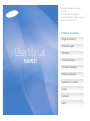 1
1
-
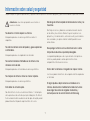 2
2
-
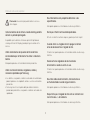 3
3
-
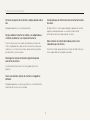 4
4
-
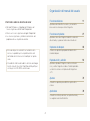 5
5
-
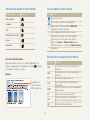 6
6
-
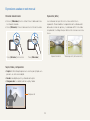 7
7
-
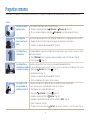 8
8
-
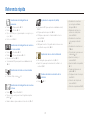 9
9
-
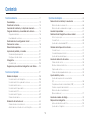 10
10
-
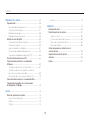 11
11
-
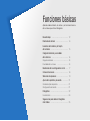 12
12
-
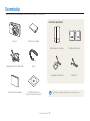 13
13
-
 14
14
-
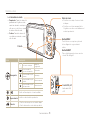 15
15
-
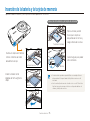 16
16
-
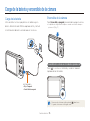 17
17
-
 18
18
-
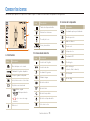 19
19
-
 20
20
-
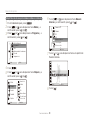 21
21
-
 22
22
-
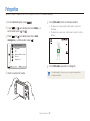 23
23
-
 24
24
-
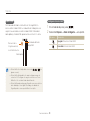 25
25
-
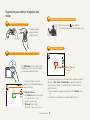 26
26
-
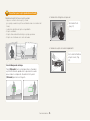 27
27
-
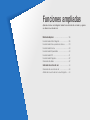 28
28
-
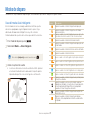 29
29
-
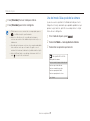 30
30
-
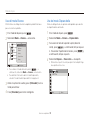 31
31
-
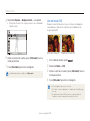 32
32
-
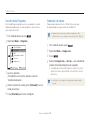 33
33
-
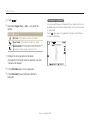 34
34
-
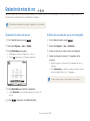 35
35
-
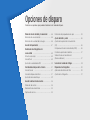 36
36
-
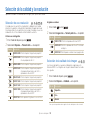 37
37
-
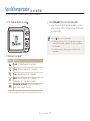 38
38
-
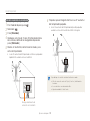 39
39
-
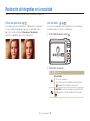 40
40
-
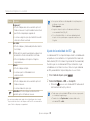 41
41
-
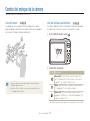 42
42
-
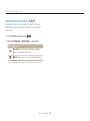 43
43
-
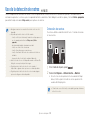 44
44
-
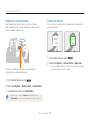 45
45
-
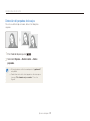 46
46
-
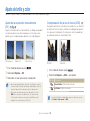 47
47
-
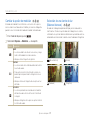 48
48
-
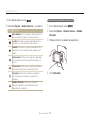 49
49
-
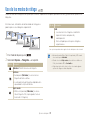 50
50
-
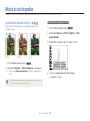 51
51
-
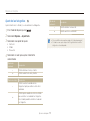 52
52
-
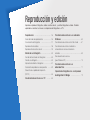 53
53
-
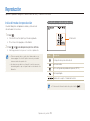 54
54
-
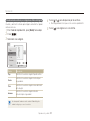 55
55
-
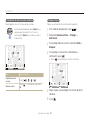 56
56
-
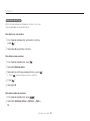 57
57
-
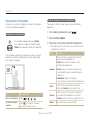 58
58
-
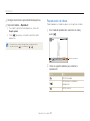 59
59
-
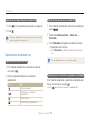 60
60
-
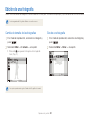 61
61
-
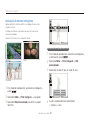 62
62
-
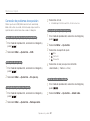 63
63
-
 64
64
-
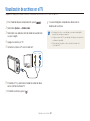 65
65
-
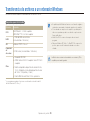 66
66
-
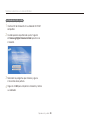 67
67
-
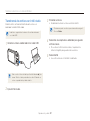 68
68
-
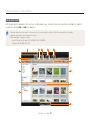 69
69
-
 70
70
-
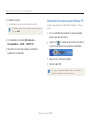 71
71
-
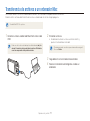 72
72
-
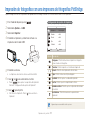 73
73
-
 74
74
-
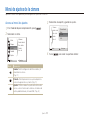 75
75
-
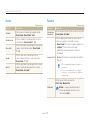 76
76
-
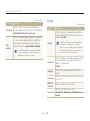 77
77
-
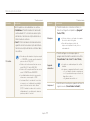 78
78
-
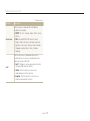 79
79
-
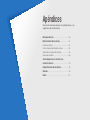 80
80
-
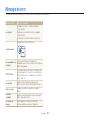 81
81
-
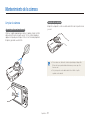 82
82
-
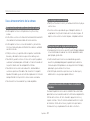 83
83
-
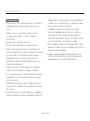 84
84
-
 85
85
-
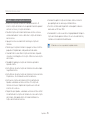 86
86
-
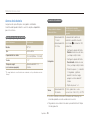 87
87
-
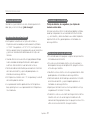 88
88
-
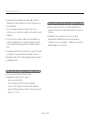 89
89
-
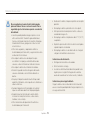 90
90
-
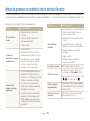 91
91
-
 92
92
-
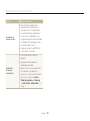 93
93
-
 94
94
-
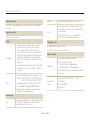 95
95
-
 96
96
-
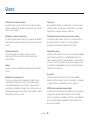 97
97
-
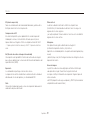 98
98
-
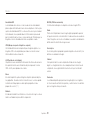 99
99
-
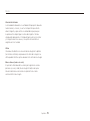 100
100
-
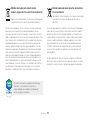 101
101
-
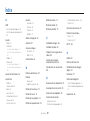 102
102
-
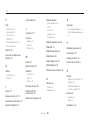 103
103
-
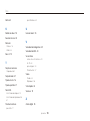 104
104
-
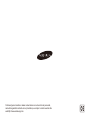 105
105
Samsung SAMSUNG PL20 Manual de usuario
- Tipo
- Manual de usuario
- Este manual también es adecuado para
Artículos relacionados
-
Samsung SAMSUNG ES30 Manual de usuario
-
Samsung SAMSUNG PL90 Manual de usuario
-
Samsung SAMSUNG ES90 Manual de usuario
-
Samsung ES91 El manual del propietario
-
Samsung ES91 Manual de usuario
-
Samsung SAMSUNG ST90 Manual de usuario
-
Samsung PL121 Manual de usuario
-
Samsung SAMSUNG ST30 Manual de usuario
-
Samsung ST67 Manual de usuario
-
Samsung DV50 Manual de usuario